Canon PIXMA MP240 series User Manual [el]

Τρόπος χρήσης του παρόντος εγχειριδίου Εκτύπωση του παρόντος εγχειριδίου
MC-2677-V1.00
1 oldal / 661 oldalMP240 series Ηλεκτρονικό εγχειρίδιο
Οδηγός βασικών
λειτουργιών
Περιγράφει συνοπτικά το
παρόν προϊόν.
Οδηγός λειτουργιών για
προχωρημένους
Περιγράφει με λεπτομέρειες
τις δυνατότητες του
συγκεκριμένου προϊόντος.
Αντιμετώπιση
προβλημάτων
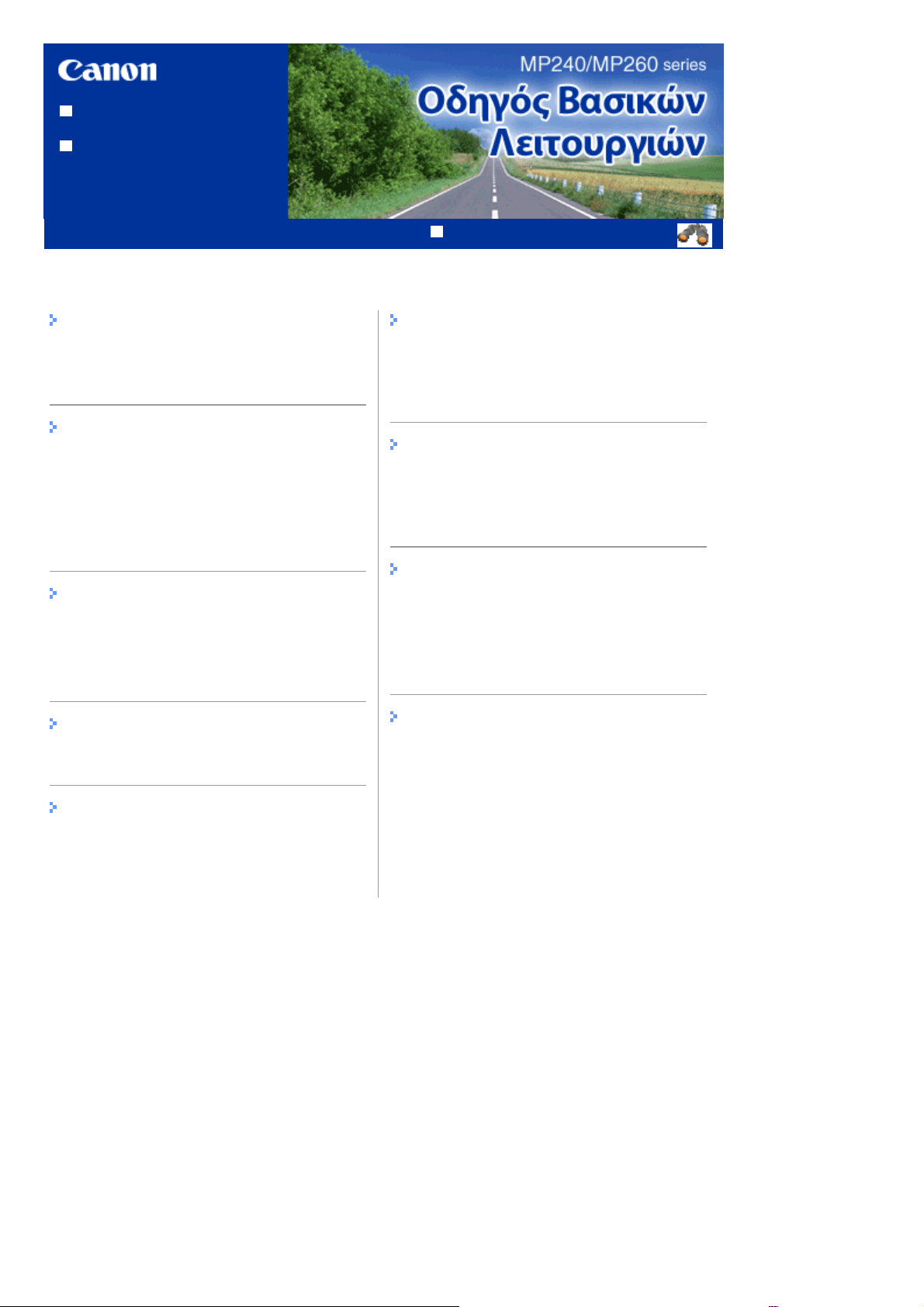
Τρόπος χρήσης του παρόντος
Έ
ς
Α
Α
Α
Α
Ά
Ό
Α
εγχειριδίου
Εκτύπωση του παρόντος
εγχειριδίου
MP-2153-V1.00
Περιεχόμενα
2 oldal / 661 oldalMP240/MP260 series Οδηγός βασικών λειτουργιών
Οδηγός Λειτουργιών για προχωρημένους
Επισκόπηση της συσκευής
Κύρια μέρη
νδειξη LED και βασικές λειτουργίε
Εκτύπωση από κάρτα μνήμης (MP260
series)
Εκτύπωση φωτογραφιών που είναι
αποθηκευμένες στην κάρτα μνήμης
Εισαγωγή της κάρτας μνήμης
Ρύθμιση γλώσσας για το ευρετήριο φωτογραφιών
Αντιγραφή
ντιγραφή εγγράφων
ντιγραφή φωτογραφιών
ντιγραφή με προσαρμογή στη σελίδα
Σάρωση
ποθήκευση δεδομένων σάρωσης
Εκτύπωση από τον υπολογιστή σας
Εκτύπωση φωτογραφιών (Easy-PhotoPrint EX)
Εκτύπωση εγγράφων (Windows)
Εκτύπωση εγγράφων (Macintosh)
λλες χρήσεις
Εκτύπωση φωτογραφιών από συσκευή συμβατή
με PictBridge (MP240 series)
Solution Menu και My Printer
Τοποθέτηση χαρτιού / πρωτοτύπων
Τοποθέτηση χαρτιού
Τοποθέτηση πρωτοτύπων για αντιγραφή ή
σάρωση
Τακτική συντήρηση
ταν η εκτύπωση είναι αποχρωματισμένη ή τα
χρώματα δεν είναι σωστά
ντικατάσταση του φυσιγγίου FINE
Καθαρισμός του μηχανήματος
Παράρτημα
Προφυλάξεις ασφαλείας
Νομικοί περιορισμοί για τη χρήση του προϊόντος
σας και για τη χρήση των εικόνων
Συμβουλές σχετικά με τον τρόπο χρήσης του
μηχανήματος

Οδηγός λειτουργιών για προχωρημένους Αντιμετώπιση προβλημάτων
Έ
3 oldal / 661 oldalΕπισκόπηση της συσκευής
Περιεχόμενα
> Επισκόπηση της συσκευής
Επισκόπηση της συσκευής
Η παρούσα ενότητα παρουσιάζει τα ονόματα των στοιχείων του μηχανήματος και περιγράφει τις βασικές
λειτουργίες που πρέπει να γνωρίζετε πριν το χρησιμοποιήσετε.
Κύρια μέρη
Μπροστινή όψη
Πίσω όψη
Εσωτερική όψη
Πίνακας λειτουργίας
νδειξη LED και βασικές λειτουργίες
Μετάβαση στην αρχή της σελίδας

Οδηγός λειτουργιών για προχωρημένους Αντιμετώπιση προβλημάτων
Α
Α
Α
4 oldal / 661 oldalΚύρια μέρη
Περιεχόμενα >
Επισκόπηση του μηχανήματος
Κύρια μέρη
Μπροστινή όψη
> Κύρια στοιχεία
(1)
Κάλυμμα εγγράφων
νοίξτε για να τοποθετήσετε ένα πρωτότυπο επάνω στη γυάλινη επιφάνεια σάρωσης.
(2) Βάση χαρτιού
Σηκώστε και γείρετε προς τα πίσω για να τοποθετήσετε χαρτί στην πίσω θήκη.
(3) Οδηγοί χαρτιού
Σύρετε για να ευθυγραμμίσετε και με τις δύο πλευρές της στοίβας χαρτιού.
(4)
Πίσω θήκη
Τοποθετήστε διάφορα μεγέθη και τύπους χαρτιού που μπορείτε να χρησιμοποιήσετε στη συσκευή.
Μπορείτε να τοποθετήσετε ταυτόχρονα δύο ή περισσότερα φύλλα του ίδιου μεγέθους και τύπου χαρτιού τα
οποία τροφοδοτούνται αυτόματα ανά ένα φύλλο τη φορά.
(5)
Θύρα άμεσης εκτύπωσης (MP240 series)
Συνδέστε μια συσκευή συμβατή με το PictBridge, όπως μια ψηφιακή φωτογραφική κάμερα, όταν
εκτυπώνετε απευθείας.
νατρέξτε στην ενότητα Εκτύπωση φωτογραφιών από συσκευή συμβατή με PictBridge (MP240 series)
Προειδοποίηση
Μη συνδέετε άλλο εξοπλισμό εκτός από συσκευές που είναι συμβατές με PictBridge στη
θύρα άμεσης εκτύπωσης της συσκευής. ∆ιαφορετικά, μπορεί να προκληθεί φωτιά,
ηλεκτροπληξία ή βλάβη στη συσκευή.
Προσοχή
Μην ακουμπάτε το μεταλλικό περίβλημα.
.
(6) Κασέτα εξόδου χαρτιού
νοίγει αυτόματα με την εκκίνηση της εκτύπωσης ή της αντιγραφής και εξάγονται τα εκτυπωμένα χαρτιά.
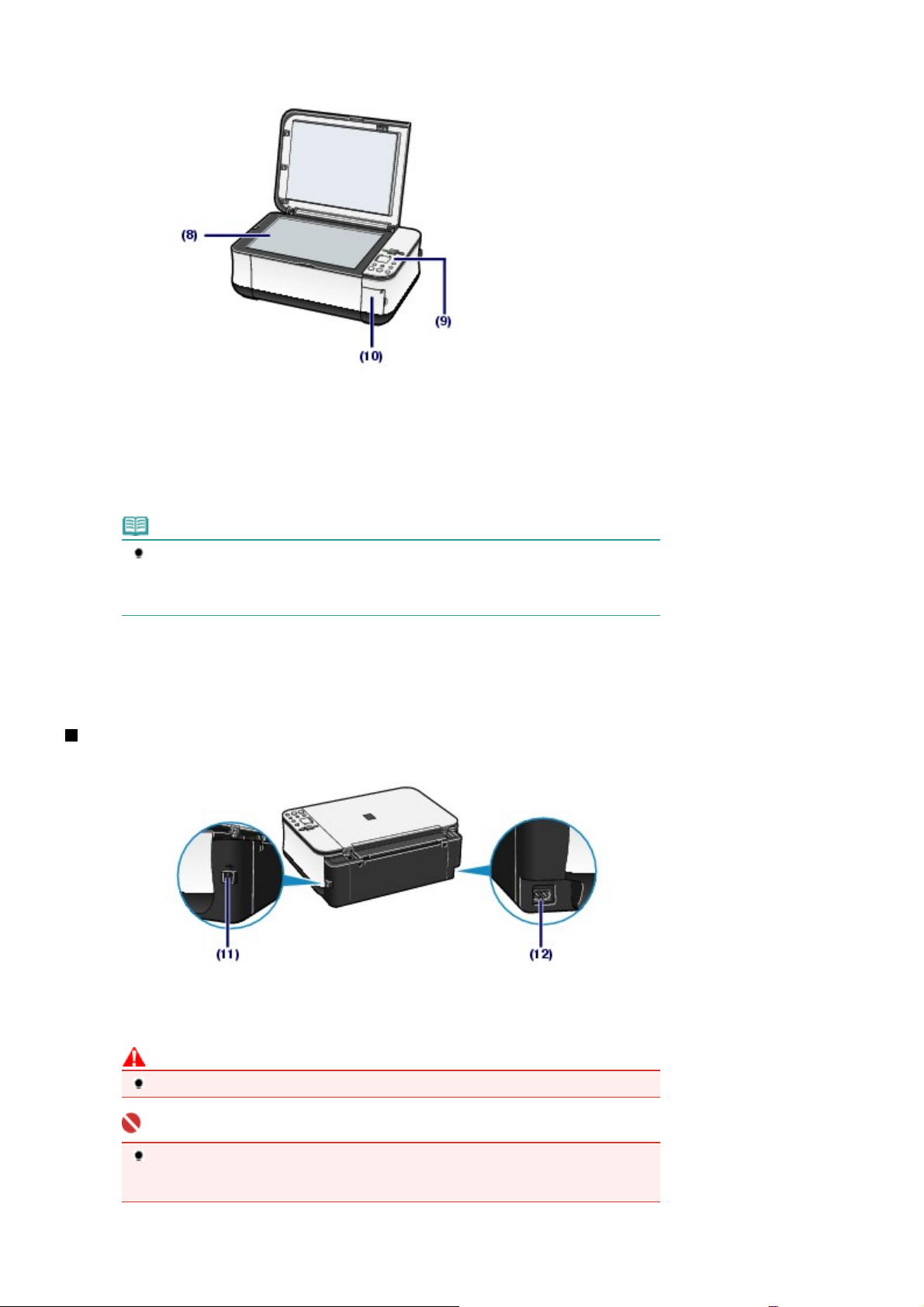
Α
Α
Α
Α
(7)
Προέκταση κασέτας εξόδου
νοίξτε την για τη στήριξη των εκτυπώσεων. Ανοίξτε την όταν εκτυπώνετε ή αντιγράφετε.
(8)
Γυάλινη επιφάνεια σάρωσης
Τοποθετήστε ένα πρωτότυπο για αντιγραφή ή σάρωση.
(9) Πίνακας λειτουργίας
Χρησιμοποιήστε τον για να αλλάξετε τις ρυθμίσεις ή να χειριστείτε το μηχάνημα.
νατρέξτε στη ενότητα Ταμπλό λειτουργικότητας
.
5 oldal / 661 oldalΚύρια μέρη
Σημείωση
Η οθόνη LED και οι λυχνίες του πίνακα λειτουργίας, εκτός από τη λυχνία
θα σβήσουν αν το μηχάνημα δεν λειτουργήσει για περίπου 5 λεπτά. Για να τις
επαναφέρετε, πατήστε οποιοδήποτε κουμπί εκτός του κουμπιού
εκτελέστε μια λειτουργία εκτύπωσης.
(10)
Κάλυμμα υποδοχής κάρτας (MP260 series)
νοίξτε το για να εισαγάγετε μια κάρτα μνήμης.
νατρέξτε στην ενότητα
Πίσω όψη
Εισαγωγή της κάρτας μνήμης
(Ισχύς),
Power
(ΕΝΕΡΓΟΠΟΙΗΣΗ) ή
ON
.
(11)
Θύρα USB
Συνδέστε το καλώδιο USB για να συνδέσετε τη συσκευή με τον υπολογιστή.
Προσοχή
Μην ακουμπάτε το μεταλλικό περίβλημα.
Σημαντικό
Μην αποσυνδέετε ή συνδέετε το καλώδιο USB στον υπολογιστή όταν η συσκευή
εκτυπώνει ή σαρώνει πρωτότυπα ή όταν ο υπολογιστής είναι σε κατάσταση αναστολής ή
σε κατάσταση αναμονής.
(12)
Σύνδεσμος καλωδίου τροφοδοσίας
Συνδέστε το παρεχόμενο καλώδιο τροφοδοσίας.
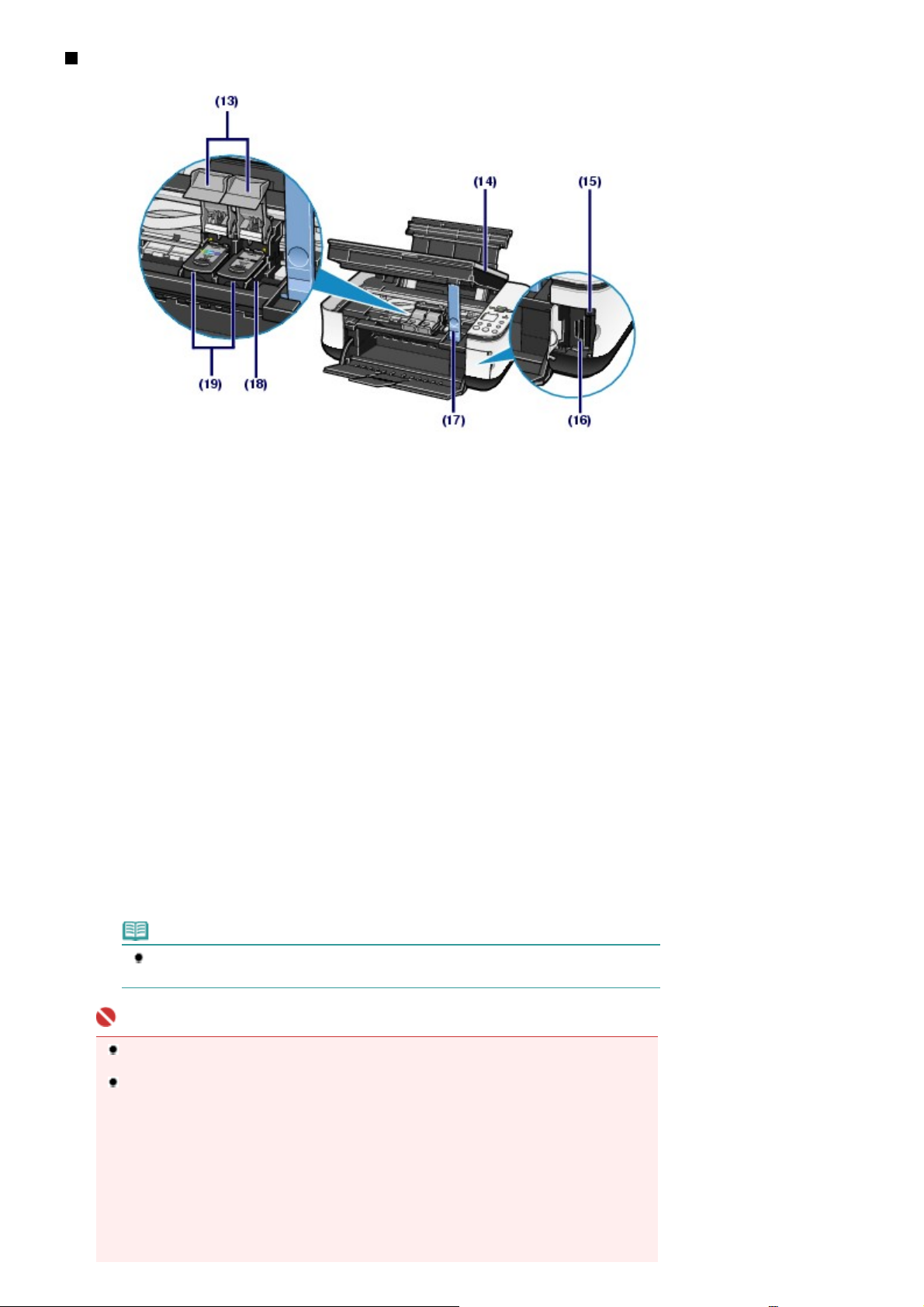
Εσωτερική όψη
Α
Α
Α
Υ
Α
6 oldal / 661 oldalΚύρια μέρη
(13)
Καλύμματα ασφάλισης φυσιγγίου μελάνης
σφαλίζει το φυσίγγιο FINE στη θέση του.
(14)
Μονάδα σάρωσης (Κάλυμμα)
Σαρώνει πρωτότυπα. Ανοίξτε για να αντικαταστήσετε τα φυσίγγια FINE ή για να αφαιρέσετε μπλοκαρισμένο
χαρτί που έχει παραμείνει μέσα στη συσκευή. Όταν ανοίγετε τη μονάδα σάρωσης (κάλυμμα), ανασηκώστε
την με το κάλυμμα εγγράφων κλειστό.
(15)
Λυχνία Access (Πρόσβαση) (MP260 series)
νάβει ή αναβοσβήνει για να υποδείξει την κατάσταση της κάρτας μνήμης.
νατρέξτε στην ενότητα
(16)
ποδοχή κάρτας (MP260 series)
Εισάγετε μια κάρτα μνήμης.
νατρέξτε στην ενότητα
(17)
Στήριγμα μονάδας σάρωσης
Κρατά τη μονάδα σάρωσης (κάλυμμα) που ανοίγει.
(18)
Θήκη φυσιγγίου FINE
Εγκαταστήστε τα φυσίγγια FINE.
Το έγχρωμο φυσίγγιο FINE πρέπει να τοποθετηθεί στην αριστερή υποδοχή και το μαύρο φυσίγγιο FINE στη
δεξιά υποδοχή.
(19)
Φυσίγγια FINE (Φυσίγγια μελάνης)
Φυσίγγιο αντικατάστασης με ενσωματωμένη κεφαλή εκτύπωσης και δοχείο μελάνης.
Εισαγωγή της κάρτας μνήμης
Εισαγωγή της κάρτας μνήμης
.
.
Σημείωση
Για λεπτομέρειες σχετικά με την τοποθέτηση των φυσιγγίων FINE, ανατρέξτε στο έντυπο
εγχειρίδιο:
Σημαντικό
Η περιοχή (A) που υποδεικνύεται στο παρακάτω σχήμα μπορεί να λερωθεί από μελάνη που
έχει χυθεί. Αυτό δεν επηρεάζει την απόδοση της συσκευής.
Μην ακουμπάτε την περιοχή (A). Η συσκευή μπορεί να μην εκτυπώνει σωστά εάν την
αγγίξετε.
Ξεκινώντας.
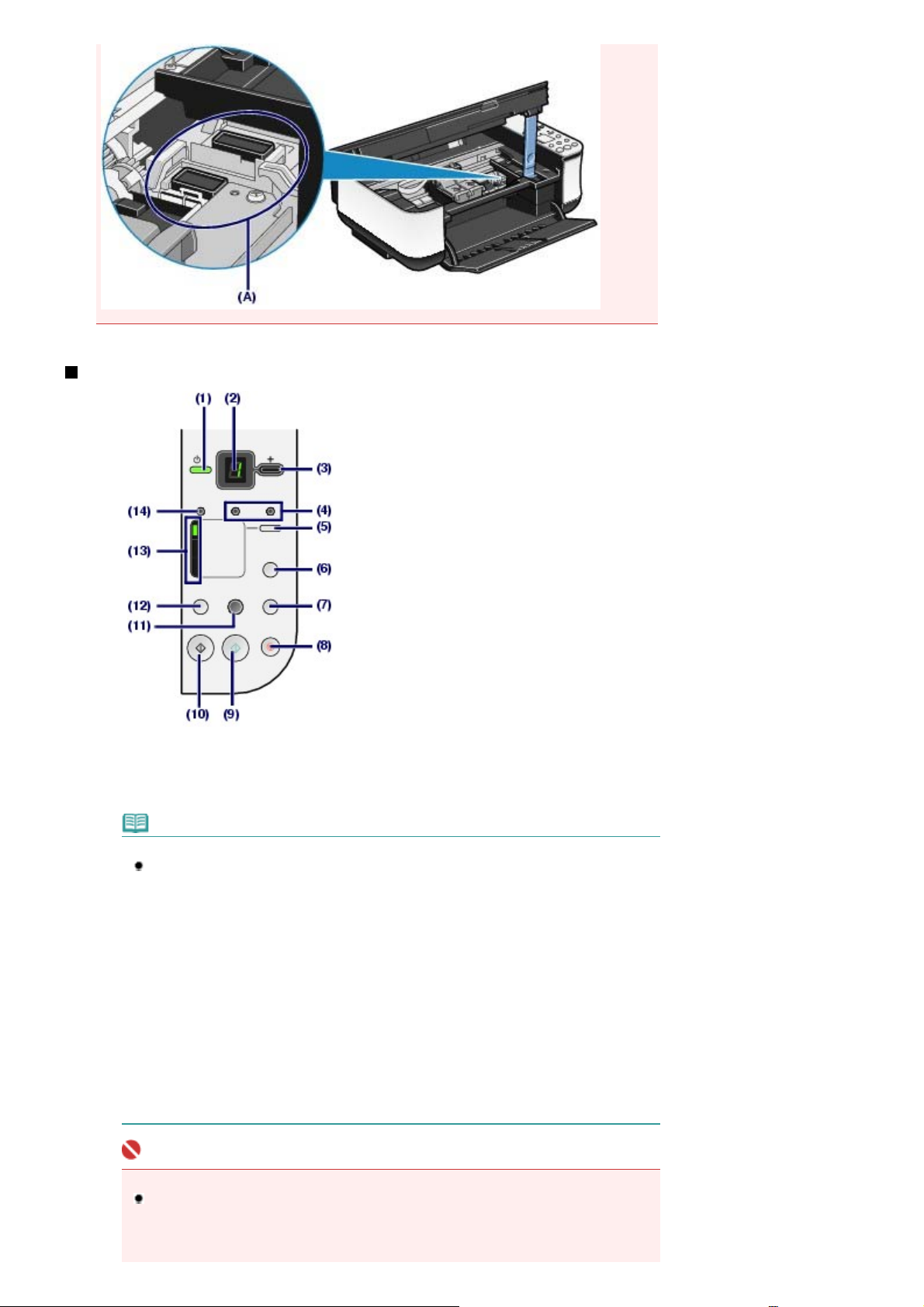
Πίνακας λειτουργίας
Α
Α
7 oldal / 661 oldalΚύρια μέρη
(1)
Κουμπί ON (ΕΝΕΡΓΟΠΟΙΗΣΗΣ) / Λυχνία Power (Ισχύς)
Ενεργοποιεί και απενεργοποιεί τη συσκευή. Πριν ενεργοποιήσετε τη συσκευή, βεβαιωθείτε ότι το κάλυμμα
εγγράφων είναι κλειστό.
Σημείωση
Λυνχίες Power (Ισχύς) και Alarm (Ένδειξη προσοχής)
Μπορείτε να ελέγξετε την κατάσταση της συσκευής με τη λυχνία
λυχνία
- Η λυχνία
- Η λυχνία
εκτύπωση.
- Η λυχνία
ξεκινήσει ή να σβήσει.
- Η λυχνία
χρώμα: Παρουσιάστηκε σφάλμα και η συσκευή δεν είναι έτοιμη για εκτύπωση. Για
λεπτομέρειες, ανατρέξτε στην ενότητα "
εγχειρίδιο:
- Η λυχνία
πορτοκαλί χρώμα αναβοσβήνουν εναλλάξ: Ίσως παρουσιάστηκε σφάλμα που απαιτεί
να επικοινωνήσετε με τον τεχνικό αντιπρόσωπο της Canon. Για λεπτομέρειες,
ανατρέξτε στην ενότητα "
Οδηγός λειτουργιών για προχωρημένους
Σημαντικό
Αποσύνδεση του καλωδίου ρεύματος
Όταν αποσυνδέετε το καλώδιο τροφοδοσίας αφού απενεργοποιήσετε το μηχάνημα,
βεβαιωθείτε ότι η λυχνία
τροφοδοσίας από την πρίζα ενώ η λυχνία
το μηχάνημα δεν θα μπορεί να εκτυπώσει καθώς η κεφαλή εκτύπωσης δεν
(Ένδειξη προσοχής).
Alarm
(Ισχύς) είναι σβηστή: Η συσκευή είναι απενεργοποιημένη.
Power
(Ισχύς) είναι αναμμένη με πράσινο χρώμα: Η συσκευή είναι έτοιμη για
Power
(Ισχύς) αναβοσβήνει με πράσινο χρώμα: Η συσκευή προετοιμάζεται να
Power
(Ένδειξη προσοχής) είναι αναμμένη ή αναβοσβήνει με πορτοκαλί
Alarm
Οδηγός λειτουργιών για προχωρημένους
(Ισχύς) με πράσινο χρώμα και η λυχνία
Power
ντιμετώπιση προβλημάτων " στο ηλεκτρονικό εγχειρίδιο:
(Ισχύς) δεν είναι αναμμένη. Αν αποσυνδέσετε το καλώδιο
Power
ντιμετώπιση προβλημάτων " στο ηλεκτρονικό
.
Alarm
.
(Ισχύς) είναι αναμμένη ή αναβοσβήνει,
Power
(Ισχύς) και τη
Power
(Ένδειξη προσοχής) με
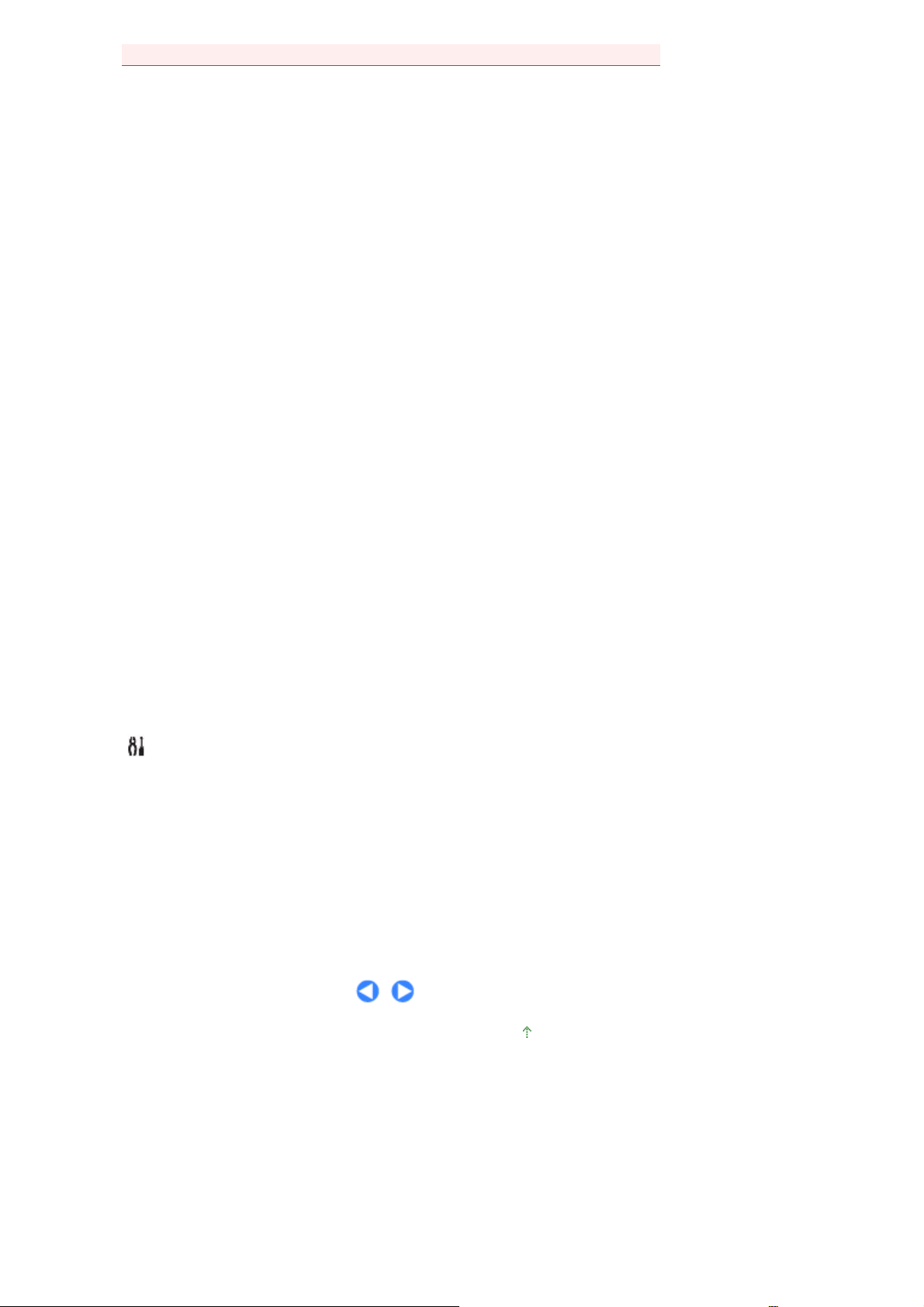
προστατεύεται.
Έ
Α
Α
Α
Α
Α
(2)
νδειξη LED (Light Emitting Diode)
Εμφανίζει τον αριθμό αντιγράφων, τον κωδικό του μενού συντήρησης ή την κατάσταση λειτουργίας όπως
έναν κωδικό σφάλματος.
(3)
Κουμπί [+]
Ορίζει τον αριθμό των αντιγράφων.
(4)
Λυχνίες μελάνης
νάβει ή αναβοσβήνει με πορτοκαλί χρώμα όταν τελειώνει η μελάνη κλπ. Η αριστερή λυχνία υποδεικνύει
την κατάσταση του έγχρωμου φυσιγγίου FINE και η δεξιά την κατάσταση του μαύρου φυσιγγίου FINE.
8 oldal / 661 oldalΚύρια μέρη
(5)
Κουμπί Paper
Εναλλάσσει το μέγεθος του χαρτιού και τον τύπο μέσου.
(6)
Κουμπί Photo Index Sheet (MP260 series)
Εκτυπώνει το ευρετήριο φωτογραφιών ή ξεκινά τη σάρωση του ευρετηρίου φωτογραφιών για να εκτυπώσει
επιλεγμένες φωτογραφίες από την κάρτα μνήμης.
Κουμπί SCAN
(7)
Ξεκινά τη σάρωση ενός πρωτοτύπου για να το αποθηκεύσει στην κάρτα μνήμης (MP260 series) ή τον
υπολογιστή.
(8)
Κουμπί Stop/Reset
κυρώνει τις λειτουργίες. Μπορείτε επίσης να πατήσετε το συγκεκριμένο κουμπί για να ακυρώσετε τη
λειτουργία κατά την εξέλιξη μιας εργασίας εκτύπωσης.
(9)
Κουμπί Color
Ξεκινά την έγχρωμη εκτύπωση. Μπορείτε επίσης να πατήσετε το συγκεκριμένο κουμπί για να
ολοκληρώσετε την επιλογή σας για το μενού ή το στοιχείο ρύθμισης.
(10)
Κουμπί Black
Ξεκινά την ασπρόμαυρη εκτύπωση. Μπορείτε επίσης να πατήσετε το συγκεκριμένο κουμπί για να
ολοκληρώσετε την επιλογή σας για το μενού ή το στοιχείο ρύθμισης.
(11)
Κουμπί Fit to Page button (Προσαρμογή στη σελίδα) / Λυχνία Fit to Page
(Χαρτί)
(Ευρετηρίου φωτογραφιών)
(ΣΑΡΩΣΗ)
(∆ιακοπή/Επαναφορά)
* (Έγχρωμο)
* (Μαύρο)
lamp (Προσαρμογή στη σελίδα)
Ενεργοποιεί τη λειτουργία αντιγραφής με προσαρμογή στη σελίδα. Μπορείτε να αντιγράψετε πρωτότυπα
που μεγεθύνονται ή σμικρύνονται αυτόματα προκειμένου να προσαρμοστούν στο μέγεθος της σελίδας που
επιλέξατε. Όταν η λειτουργία προσαρμογής στη σελίδα είναι απενεργοποιημένη, μπορείτε να
δημιουργήσετε αντίγραφα στο ίδιο μέγεθος με το πρωτότυπο.
(12)
(13)
(14)
* Στις εφαρμογές λογισμικού ή τα εγχειρίδια, τα κουμπιά
συλλογικά κουμπί "
Κουμπί (Maintenance)
ποκτάτε πρόσβαση στο μενού συντήρησης.
Λυχνία Paper
νάβει για να υποδείξει το επιλεγμένο μέγεθος σελίδας και τον τύπο μέσου.
Λυχνία Alarm
νάβει ή αναβοσβήνει με πορτοκαλί χρώμα όταν παρουσιαστεί σφάλμα, όπως όταν τελειώσει το χαρτί ή η
μελάνη.
(Χαρτί)
(Ένδειξη προσοχής)
" (Έναρξη) ή "
Start
(Συντήρηση)
OK
".
Black
(Μαύρο)
(Έγχρωμο) αποκαλούνται
Color
Μετάβαση στην αρχή της σελίδας
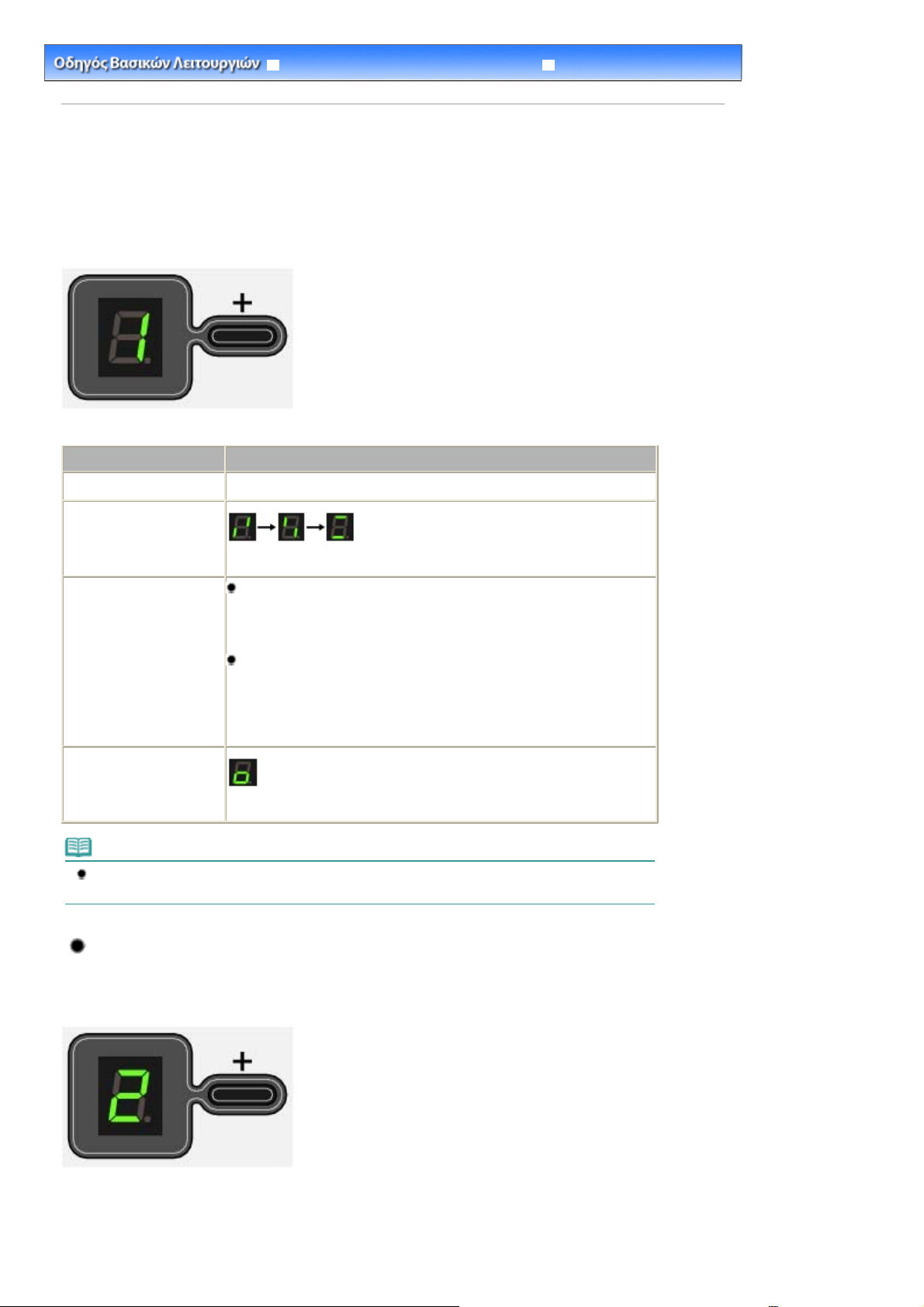
Οδηγός λειτουργιών για προχωρημένους Αντιμετώπιση προβλημάτων
Έ
Α
Ό
Α
Ί
Α
Ό
Ό
9 oldal / 661 oldalΈνδειξη LED και βασικές λειτουργίες
Περιεχόμενα >
Επισκόπηση του μηχανήματος
> Οθόνη LED και βασικές λειτουργίες
νδειξη LED και βασικές λειτουργίες
Μπορείτε να χρησιμοποιήσετε τη συσκευή για να δημιουργήσετε αντίγραφα ή εκτυπώσεις χωρίς
υπολογιστή.
Η παρούσα ενότητα περιγράφει την οθόνη LED και βασικές λειτουργίες του πίνακα λειτουργίας.
Κανονικά στην οθόνη LED εμφανίζεται ο αριθμός
Η οθόνη LED υποδεικνύει την κατάσταση της συσκευής ως εξής.
Κατάσταση συσκευής
Κατά την αντιγραφή
Κατά την εκτύπωση, το
σάρωμα ή τη διεξαγωγή
λειτουργιών συντήρησης
ριθμός αντιγράφων (αναβοσβήνει)
(αναβοσβήνει στη σειρά)
όταν ενεργοποιείτε τη συσκευή.
1
Οθόνη LED
ταν παρουσιαστεί
σφάλμα
ταν η μονάδα σάρωσης
(κάλυμμα εκτυπωτή) είναι
ανοιχτή
Σημείωση
Όταν μια συμβατή με PictBridge συσκευή, όπως μια ψηφιακή φωτογραφική κάμερα είναι
συνδεδεμένη με τη συσκευή, εμφανίζεται το γράμμα
Το γράμμα Ε
Για λεπτομέρειες σχετικά με τους κωδικούς σφάλματος, ανατρέξτε στην
ενότητα "
Οδηγός λειτουργιών για προχωρημένους
Το γράμμα P
σως παρουσιάστηκε σφάλμα που απαιτεί να επικοινωνήσετε με τον
τεχνικό αντιπρόσωπο της Canon. Για λεπτομέρειες, ανατρέξτε στην
ενότητα "
Οδηγός λειτουργιών για προχωρημένους
(αναβοσβήνει)
και ο αριθμός εμφανίζονται εναλλάξ.
ντιμετώπιση προβλημάτων
και ο αριθμός εμφανίζονται εναλλάξ.
ντιμετώπιση προβλημάτων " στο ηλεκτρονικό εγχειρίδιο:
στην οθόνη LED (MP240 series).
C
" στο ηλεκτρονικό εγχειρίδιο:
.
.
Αριθμός αντιγράφων
ταν ξεκινάει η αντιγραφή, ένας συγκεκριμένος αριθμός αντιγράφων εμφανίζεται στην οθόνη LED. Κατά τη
διεξαγωγή της αντιγραφής, ο αριθμός στην οθόνη LED αναβοσβήνει και μειώνεται κατά ένα, ώστε να
υποδεικνύει τον αριθμό των εναπομεινάντων αντιγράφων.
Κάθε φορά που πατάτε το κουμπί [
γράμμα
F
, ο αριθμός των αντιγράφων έχει οριστεί στο "20". Πατήστε ξανά το κουμπί [
στο "1".
], ο αριθμός στην οθόνη LED αυξάνει κατά ένα. Όταν εμφανιστεί το
+
] για να επιστρέψετε
+

Κωδικοί συντήρησης
Α
Ό
10 oldal / 661 oldalΈνδειξη LED και βασικές λειτουργίες
Για να διενεργήσετε συντήρηση στη συσκευή, πατήστε επανειλημμένα το κουμπί
(Maintenance
(Συντήρηση)) έως ότου στην οθόνη LED εμφανιστεί ο επιθυμητός κωδικός και στη συνέχεια πατήστε το
κουμπί
Black
Κωδικός
συντήρησης
(Μαύρο) ή
Εκτυπώνει το μοτίβο ελέγχου
ακροφυσίων.
Καθαρίζει την κεφαλή εκτύπωσης. Καθαρισμός της κεφαλής εκτύπωσης
Καθαρίζει βαθιά την κεφαλή
εκτύπωσης.
Εκτυπώνει το φύλλο
ευθυγράμμισης της κεφαλής
εκτύπωσης.
Σαρώνει το φύλλο ευθυγράμμισης
της κεφαλής εκτύπωσης.
Εκτυπώνει τις τρέχουσες τιμές
ρύθμισης της θέσης της κεφαλής.
Καθαρίζει τον κύλινδρο
τροφοδοσίας του χαρτιού.
(Έγχρωμο).
Color
Λειτουργία Βλ.
Εκτύπωση του μοτίβου ελέγχου ακροφυσίων
Βαθύς καθαρισμός της κεφαλής εκτύπωσης
Ευθυγράμμιση της κεφαλής εκτύπωσης
Ευθυγράμμιση της κεφαλής εκτύπωσης
Ευθυγράμμιση της κεφαλής εκτύπωσης
Καθαρισμός του κυλίνδρου τροφοδοσίας χαρτιού
Καθαρίζει το εσωτερικό της
συσκευής.
Εναλλάσσει το μέγεθος του
τοποθετημένου χαρτιού στην πίσω
θήκη μεταξύ A4 και 8,5" x 11"
(Letter).
(Η ρύθμιση αυτή χρησιμοποιείται
για τη δημιουργία αντιγράφων).
Ρυθμίζει τη συσκευή για την
αποφυγή γδαρσίματος του χαρτιού.
Επιλέγει την ιδιότητα ανάγνωσης/
εγγραφής της υποδοχής κάρτας
(MP260 series).
Εκτυπώνει το φύλλο επιλογής
γλώσσας για το ευρετήριο
φωτογραφιών (MP260 series).
Σαρώνει το φύλλο επιλογής
γλώσσας για το ευρετήριο
φωτογραφιών (MP260 series).
Καθαρισμός του εσωτερικού του μηχανήματος
(Καθαρισμός της κάτω πλάκας)
Εναλλαγή μεγέθους σελίδας μεταξύ A4 ή 8,5" x
11" (Letter)
νατρέξτε στην ενότητα "Το χαρτί είναι
μουτζουρωμένο/Η εκτυπωμένη επιφάνεια είναι
γρατζουνισμένη" στην "Αντιμετώπιση
προβλημάτων
Οδηγός λειτουργιών για προχωρημένους
Ρύθμιση της ιδιότητας ανάγν./εγγραφ. της
υποδοχής κάρτας
Ρύθμιση γλώσσας για το ευρετήριο φωτογραφιών
Ρύθμιση γλώσσας για το ευρετήριο φωτογραφιών
" του ηλεκτρονικού εγχειριδίου:
.
Κωδικοί σφάλματος
E
ταν παρουσιαστεί σφάλμα, το γράμμα
υποδείξουν τον κωδικό σφάλματος.
Κωδικός σφάλματος
E
+ μονοψήφιος αριθμός
και ο αριθμός εμφανίζονται εναλλάξ στην οθόνη LED για να
Οθόνη LED
(αναβοσβήνει στη σειρά)
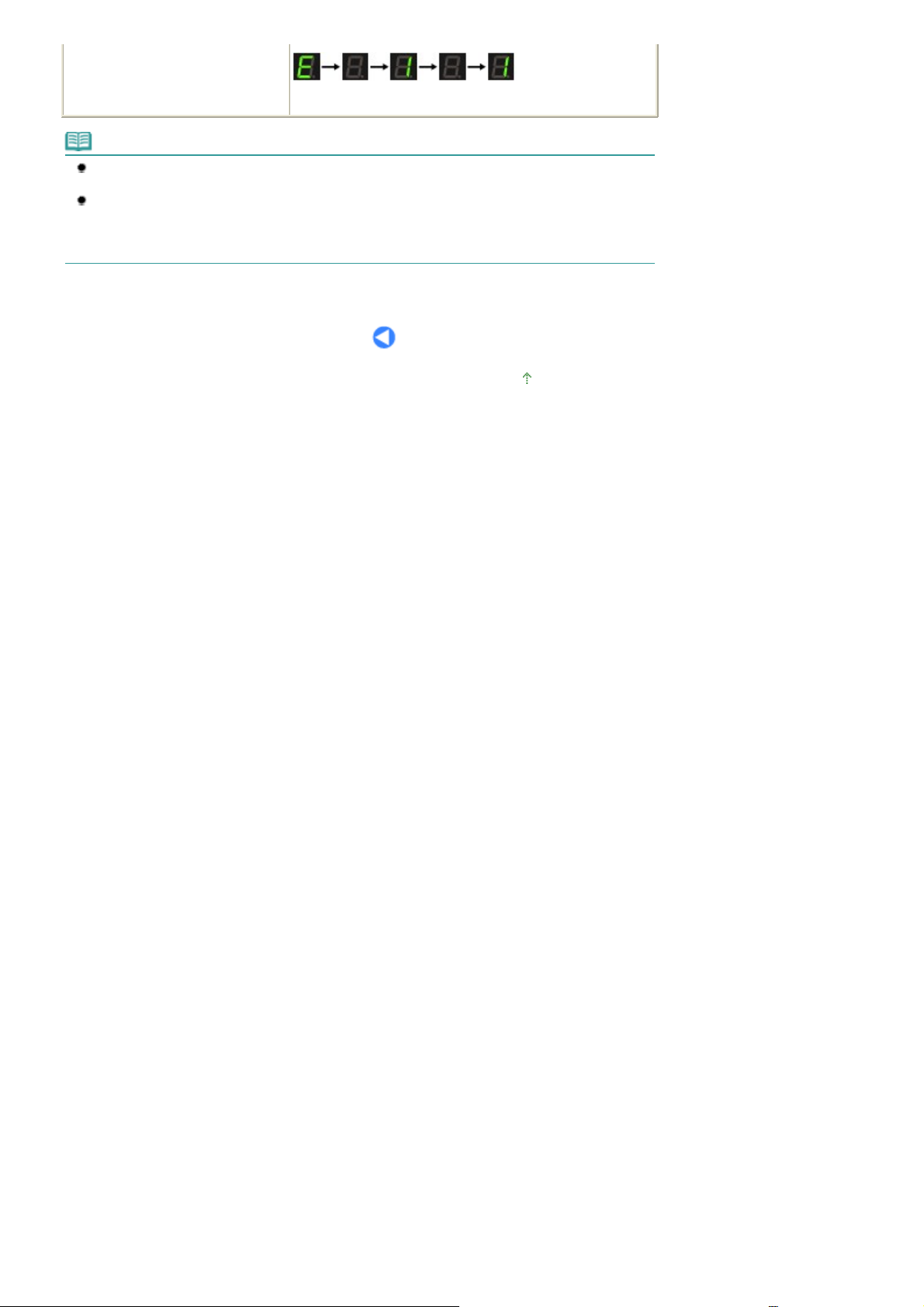
E
Α
Α
+ διψήφιος αριθμός
(αναβοσβήνει στη σειρά)
Σημείωση
Για λεπτομέρειες σχετικά με τους κωδικούς σφάλματος, ανατρέξτε στην ενότητα "
προβλημάτων
Αν παρουσιαστεί κωδικός σφάλματος με το γράμμα
απαιτεί να επικοινωνήσετε με τον τεχνικό αντιπρόσωπο της Canon. Για λεπτομέρειες, ανατρέξτε
στην ενότητα "
προχωρημένους
" στο ηλεκτρονικό εγχειρίδιο: Οδηγός λειτουργιών για προχωρημένους
ντιμετώπιση προβλημάτων " στο ηλεκτρονικό εγχειρίδιο:
.
P
, τότε ίσως παρουσιάστηκε σφάλμα που
Οδηγός λειτουργιών για
ντιμετώπιση
Μετάβαση στην αρχή της σελίδας
11 oldal / 661 oldalΈνδειξη LED και βασικές λειτουργίες
.
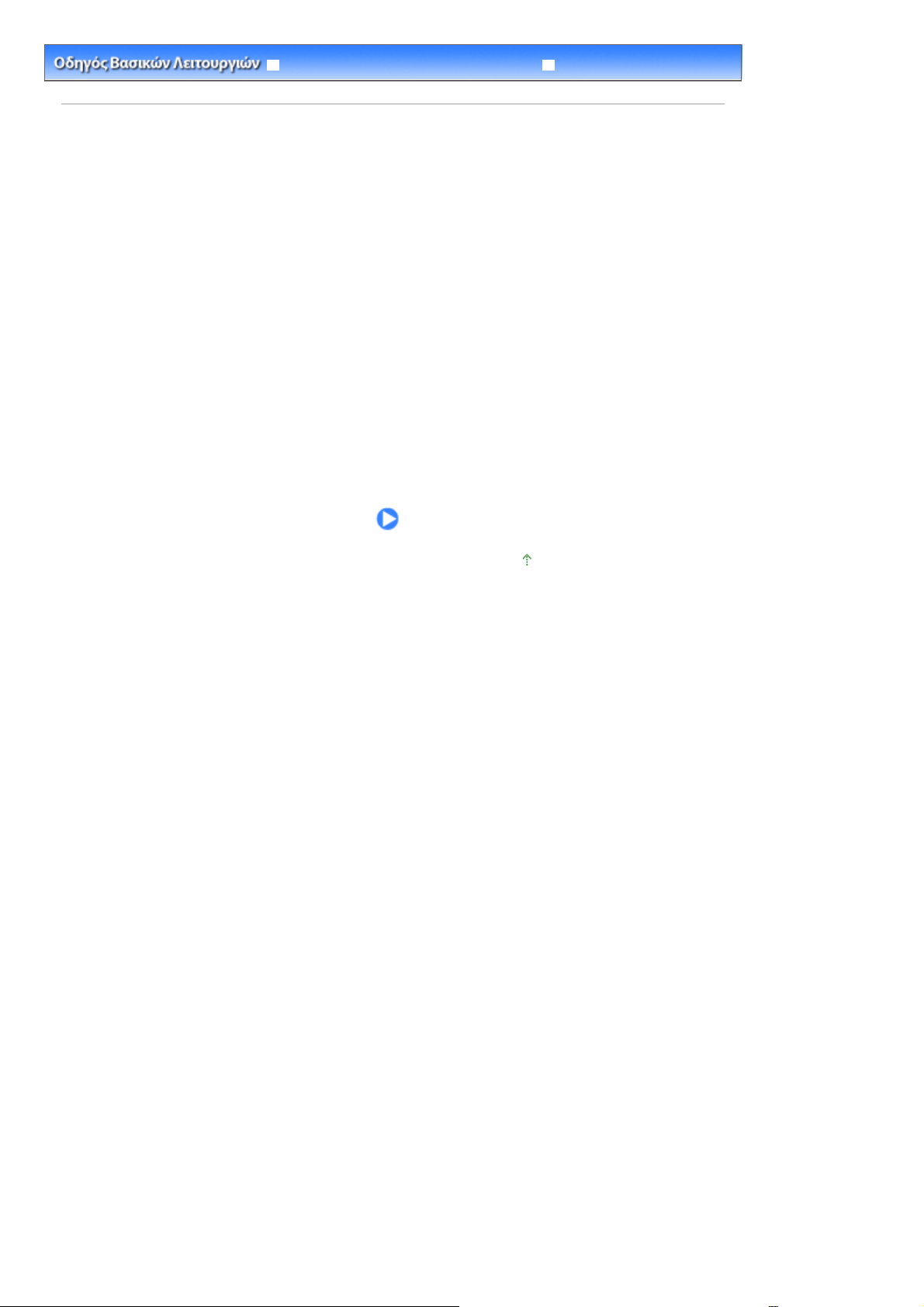
Οδηγός λειτουργιών για προχωρημένους Αντιμετώπιση προβλημάτων
12 oldal / 661 oldalΕκτύπωση από κάρτα μνήμης (MP260 series)
Περιεχόμενα
> Εκτύπωση από κάρτα μνήμης (MP260 series)
Εκτύπωση από κάρτα μνήμης (MP260
series)
Μπορείτε να εκτυπώσετε μικρογραφίες φωτογραφιών που είναι αποθηκευμένες στην κάρτα μνήμης σε
μέγεθος χαρτιού A4 ή Letter και να επιλέξετε τις φωτογραφίες που θα εκτυπώσετε.
Εκτύπωση φωτογραφιών που είναι αποθηκευμένες στην κάρτα μνήμης
Εισαγωγή της κάρτας μνήμης
Πριν από την εισαγωγή της κάρτας μνήμης
Εισαγωγή της κάρτας μνήμης
Αφαίρεση της κάρτας μνήμης
Ρύθμιση της ιδιότητας ανάγν./εγγραφ. της υποδοχής κάρτας
Ρύθμιση γλώσσας για το ευρετήριο φωτογραφιών
Μετάβαση στην αρχή της σελίδας

Οδηγός λειτουργιών για προχωρημένους Αντιμετώπιση προβλημάτων
Α
13 oldal / 661 oldalΕκτύπωση φωτογραφιών που είναι αποθηκευμένες στην κάρτα μνήμης
Περιεχόμενα >
στην κάρτα μνήμης
Εκτύπωση από κάρτα μνήμης (MP260 series) > Εκτύπωση φωτογραφιών που είναι αποθηκευμένες
Εκτύπωση φωτογραφιών που είναι αποθηκευμένες στην
κάρτα μνήμης
Μικρογραφίες των φωτογραφιών της κάρτας μνήμης εκτυπώνονται σε χαρτί μεγέθους A4 ή Letter (το
συγκεκριμένο εκτυπωμένο φύλλο ονομάζεται Ευρετήριο φωτογραφιών). Σε αυτό το φύλλο μπορείτε να
επιλέξετε φωτογραφίες, αριθμό αντιγράφων, μέγεθος σελίδας, κλπ. και να τα εκτυπώσετε.
Για τη λειτουργία αυτή, ανατρέξτε στις σημειώσεις και τη διαδικασία λειτουργίας που περιγράφεται στη
σελίδα αναφοράς.
Πρέπει να ετοιμάσετε:
Μια κάρτα μνήμης όπου θα αποθηκεύονται οι φωτογραφίες. Ανατρέξτε στην ενότητα
της κάρτας μνήμης
.
Πριν από την εισαγωγή
πλό χαρτί μεγέθους A4 ή τύπου Letter για εκτύπωση του ευρετηρίου φωτογραφιών.
Χαρτί για την εκτύπωση. Ανατρέξτε στην ενότητα
1.
Προετοιμασία για την εκτύπωση.
Τύποι μέσου που μπορείτε να χρησιμοποιήσετε
.
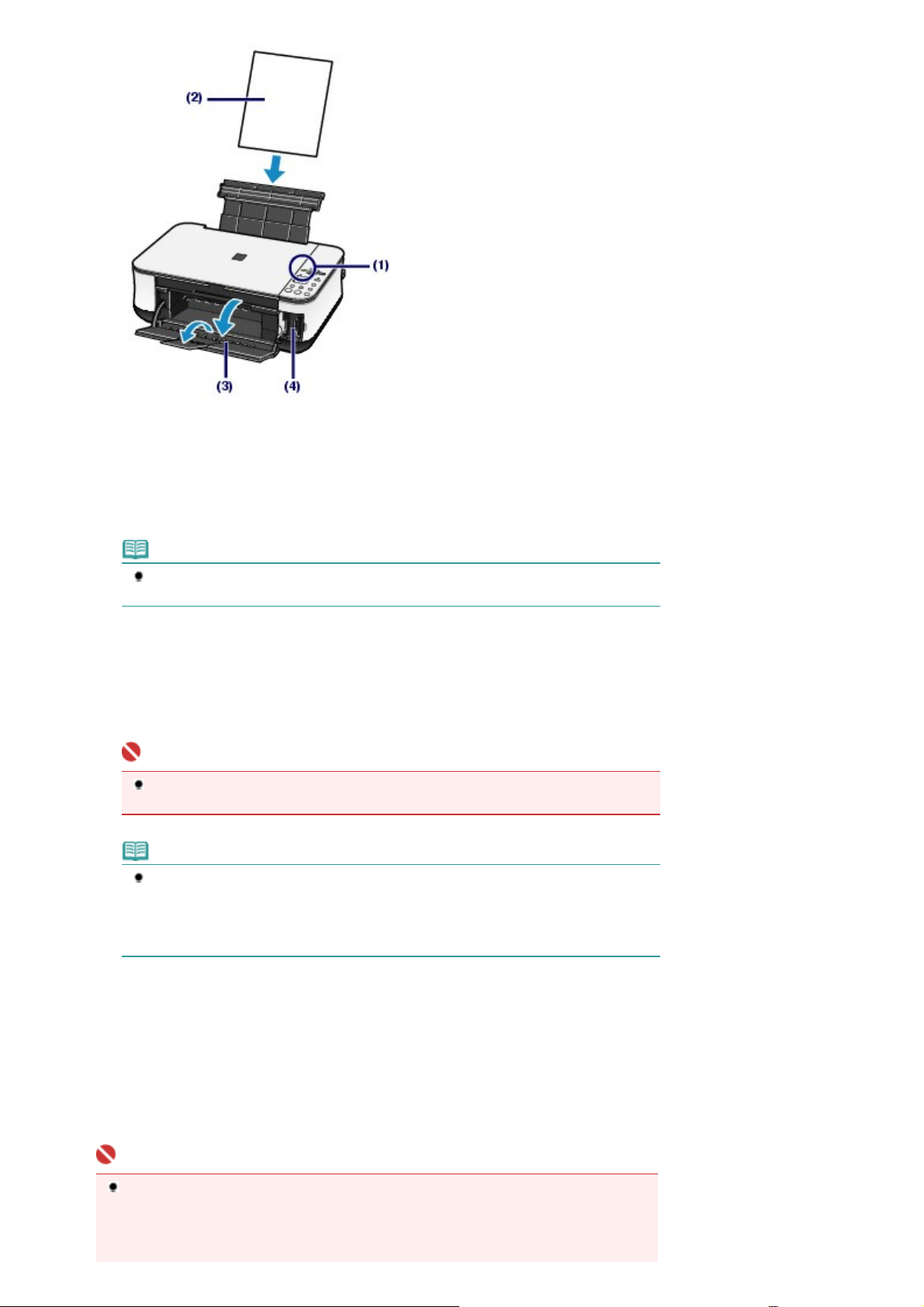
Ενεργοποιήστε τη συσκευή.
Α
Α
(1)
νατρέξτε στην ενότητα Ταμπλό λειτουργικότητας
14 oldal / 661 oldalΕκτύπωση φωτογραφιών που είναι αποθηκευμένες στην κάρτα μνήμης
.
Τοποθετήστε δύο ή περισσότερα φύλλα απλού χαρτιού μεγέθους A4 ή τύπου
(2)
Letter στην πίσω θήκη.
νατρέξτε στην ενότητα
Σημείωση
Αν υπάρχουν περισσότερες από 30 φωτογραφίες στην κάρτα μνήμης, θα εκτυπωθούν
δύο ή και περισσότερα ευρετήρια φωτογραφιών.
Ανοίξτε απαλά την κασέτα εξόδου χαρτιού και ανοίξτε την προέκταση της
(3)
Τοποθέτηση χαρτιού
.
κασέτας εξόδου χαρτιού.
Τοποθετήστε μια κάρτα μνήμης μέσα στην υποδοχή κάρτας.
(4)
Για τους τύπους καρτών μνήμης που μπορείτε να χρησιμοποιήσετε και τις θέσεις εισαγωγής τους, ανατρέξτε
στην ενότητα
Σημαντικό
Μην αφαιρέσετε την κάρτα μνήμης έως ότου ολοκληρωθεί η εκτύπωση του ευρετηρίου
φωτογραφιών.
Όταν η ιδιότητα ανάγνωσης/εγγραφής της υποδοχής της κάρτας είναι ρυθμισμένη στη
λειτουργία "Εγγράψιμο από υπολογιστή", δεν μπορείτε να εκτυπώσετε φωτογραφίες που
βρίσκονται στην κάρτα μνήμης με το ευρετήριο φωτογραφιών. Ρυθμίστε την ιδιότητα
ανάγνωσης/εγγραφής στη λειτουργία "Μη εγγράψιμο από υπολογιστή". Ανατρέξτε στην
ενότητα Ρύθμιση της ιδιότητας ανάγν./εγγραφ. της υποδοχής της κάρτας
Εισαγωγή της κάρτας μνήμης
Σημείωση
.
.
2.
Βεβαιωθείτε ότι δεν υπάρχει πρωτότυπο στη γυάλινη επιφάνεια σάρωσης και
πατήστε το κουμπί
Photo Index Sheet
(Ευρετήριο φωτογραφιών) για να ξεκινήσει
η εκτύπωση του ευρετηρίου φωτογραφιών.
Θα εκτυπωθεί το ευρετήριο φωτογραφιών.
Μικρογραφίες όλων των φωτογραφιών που είναι αποθηκευμένες στην κάρτα μνήμης εκτυπώνονται στη σειρά
ξεκινώντας από την τελευταία.
Σημαντικό
Ανάλογα με τη χώρα ή την περιοχή αγοράς της συσκευής, το φύλλο επιλογής γλώσσας θα
εκτυπωθεί όταν πατήσετε το κουμπί
δεν έχει επιλεγεί γλώσσα για το ευρετήριο φωτογραφιών. Για να ορίσετε τη γλώσσα που
χρησιμοποιείται για την εκτύπωση του ευρετηρίου φωτογραφιών, ακολουθήστε τις διαδικασίες
από το βήμα 4 και μετά στην ενότητα
Photo Index Sheet
Επιλογή γλώσσας για το ευρετήριο φωτογραφιών
(Ευρετήριο φωτογραφιών) εφόσον
.
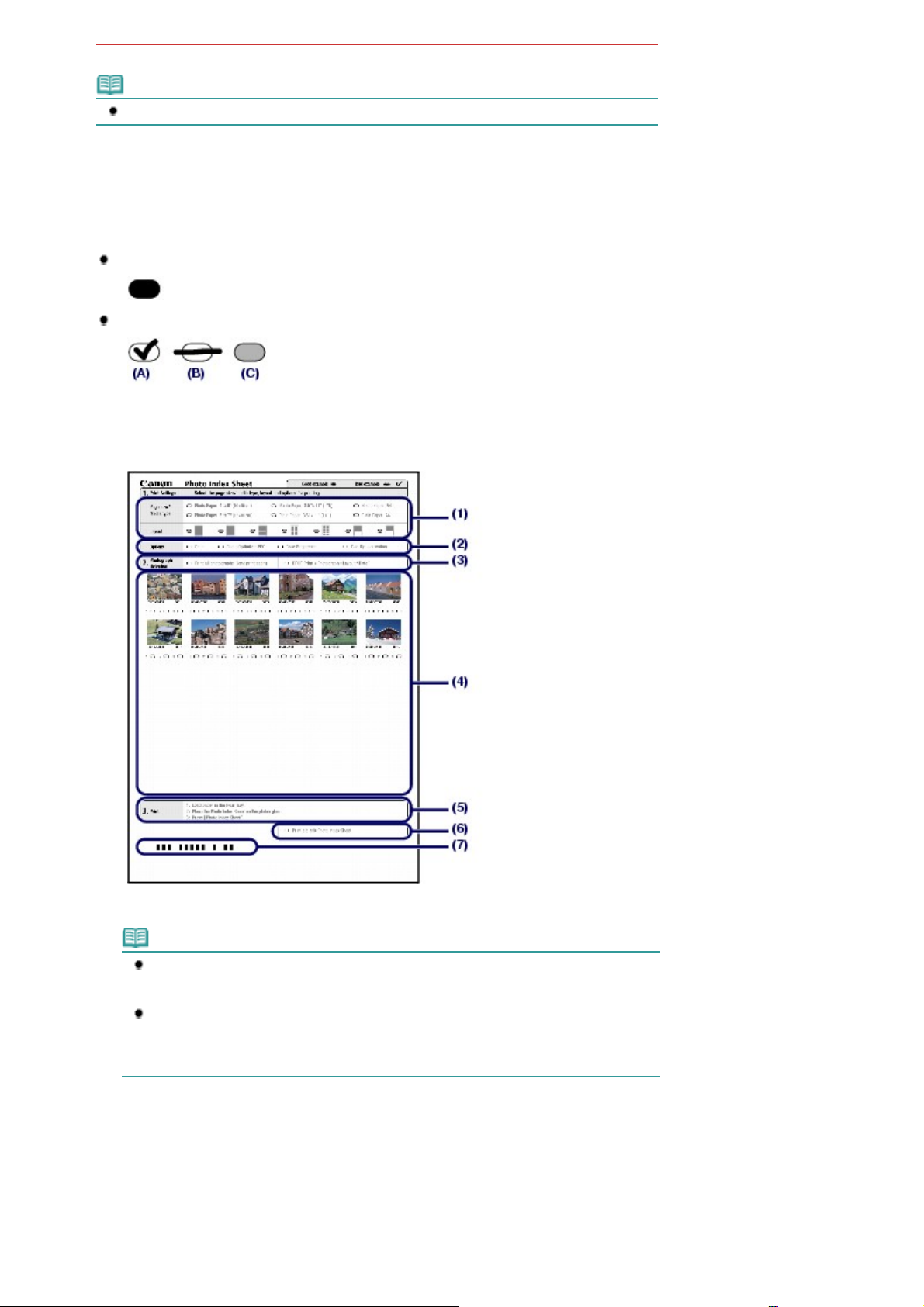
Σημείωση
A
Για να ακυρώσετε την εκτύπωση, πατήστε το κουμπί
3.
Συμπληρώστε τους κατάλληλους κύκλους στο ευρετήριο φωτογραφιών.
Συμπληρώστε τους κατάλληλους κύκλους με ένα σκούρο μολύβι ή μαύρο στυλό για να επιλέξετε τις
φωτογραφίες που θα εκτυπωθούν και τις ρυθμίσεις εκτύπωσή τους.
Stop/Reset
(∆ιακοπή/Επαναφορά).
Σωστό
Λάθος
(A) Σύμβολο επιλογής
(B) Μόνο μια γραμμή
(C) Υπερβολικά αχνό
15 oldal / 661 oldalΕκτύπωση φωτογραφιών που είναι αποθηκευμένες στην κάρτα μνήμης
Επιλέξτε το μέγεθος σελίδας, τον τύπο μέσου και τη διάταξη.
(1)
Σημείωση
Όταν εκτυπώνετε φωτογραφίες χρησιμοποιώντας το ευρετήριο φωτογραφιών, μπορείτε να
επιλέξετε για το μέγεθος της σελίδας 4" x 6" (10 x 15 cm), 5" x 7" (13 x 18 εκ.), 8,5" x 11"
(LTR) ή A4.
Όταν επιλέγετε Απλό χαρτί 8.5" x 11" (LTR) (Plain Paper 8.5" x 11" (LTR)) ή Απλό χαρτί
4 (Plain Paper A4) στο Μέγεθος σελίδας/Τύπος μέσου (Page size/Media type), οι
φωτογραφίες εκτυπώνονται με περίγραμμα ακόμα και αν επιλέξετε εκτύπωση χωρίς
περίγραμμα στη ∆ιάταξη (Layout).
Αν χρειάζεται, επιλέξτε Ημερομηνία (Date) / Photo Optimizer PRO / Φωτισμός
(2)
προσώπου (Face Brightener) / ∆ιόρθωση κόκκινων ματιών (Red-Eye
correction).
Συμπληρώστε τον κύκλο της επιλογής Εκτύπωση όλων των φωτογραφιών (Print
(3)
all photographs) για να εκτυπώσετε ένα αντίγραφο όλων των φωτογραφιών.
* Εάν συμπληρώσατε αυτόν τον κύκλο, οποιοιδήποτε άλλοι κύκλοι που συμπληρώσατε για τον προς
εκτύπωση αριθμό αντιγράφων για κάθε φωτογραφία θα αγνοηθούν και θα τυπωθεί μόνο ένα αντίγραφο για
κάθε φωτογραφία.
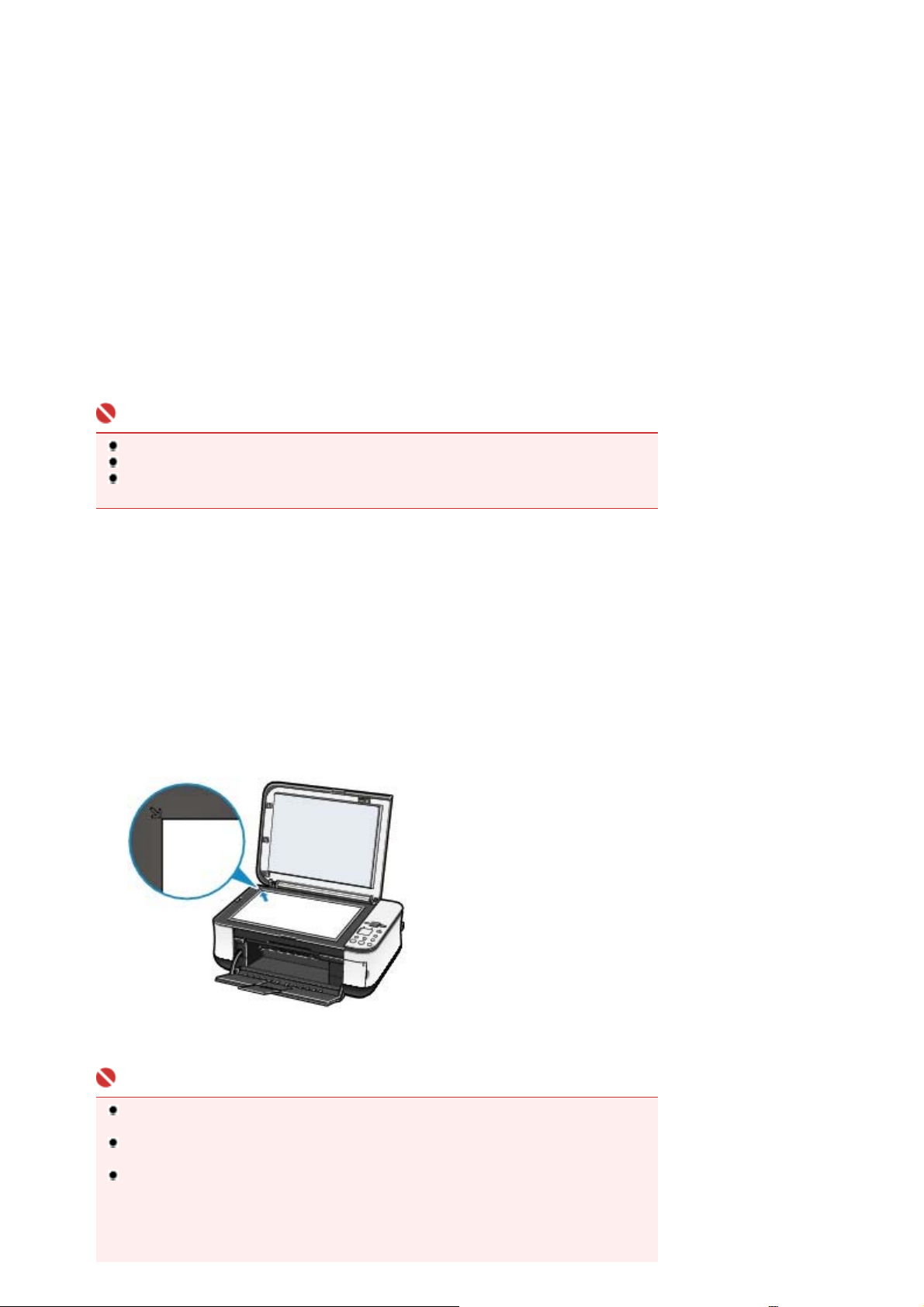
Συμπληρώστε τον κύκλο της επιλογής Εκτύπωση DPOF (DPOF Print) για να εκτυπώσετε σύμφωνα με τις
Α
ρυθμίσεις DPOF της ψηφιακής φωτογραφικής κάμερας, όπως είναι οι φωτογραφίες προς εκτύπωση, η
ημερομηνία και οι ρυθμίσεις διάταξης.
* Στις ρυθμίσεις DPOF μπορείτε να ορίσετε τυπική εκτύπωση, εκτύπωση πολλών εικόνων ή εκτύπωση
ευρετηρίου. Οι διαθέσιμες διατάξεις ή οι επιλογές διόρθωσης εικόνας διαφέρουν ανάλογα με την εκάστοτε
ρύθμιση της εκτύπωσης. Για λεπτομέρειες, ανατρέξτε στο ηλεκτρονικό εγχειρίδιο:
προχωρημένους
Επιλέξτε τον αριθμό των αντιγράφων (συμπληρώστε έναν κύκλο κάτω από κάθε
(4)
.
Οδηγός λειτουργιών για
φωτογραφία που θέλετε να εκτυπωθεί).
Επιβεβαιώστε και ακολουθήστε την περιγραφόμενη διαδικασία εκτύπωσης.
(5)
Συμπληρώστε αυτόν τον κύκλο για να εκτυπώσετε ξανά το ίδιο ευρετήριο
(6)
φωτογραφιών.
* Αν συμπληρώσατε αυτόν τον κύκλο, όλες οι υπόλοιπες συμπληρωμένες ρυθμίσεις δεν θα ληφθούν
υπόψη.
Προσέξτε να μην λερώσετε τον γραμμικό κώδικα.
(7)
* Εάν ο γραμμικός κώδικας λερωθεί ή τσαλακωθεί, ενδέχεται να μην σαρώνεται κανονικά το ευρετήριο
φωτογραφιών.
Σημαντικό
Φροντίστε να συμπληρώσετε έναν κύκλο για κάθε στοιχείο ρύθμισης, εκτός των επιλογών.
Αν υπάρχουν περισσότερα από ένα ευρετήριο φωτογραφιών, συμπληρώστε τα όλα.
Αν οι συμπληρωμένοι κύκλοι στο ευρετήριο φωτογραφιών δεν είναι αρκετά σκούροι, το
μηχάνημα ενδέχεται να μη σαρώσει τις ρυθμίσεις.
16 oldal / 661 oldalΕκτύπωση φωτογραφιών που είναι αποθηκευμένες στην κάρτα μνήμης
4.
Σαρώστε το ευρετήριο φωτογραφιών και εκτυπώστε τις φωτογραφίες.
Τοποθετήστε χαρτί.
(1)
νατρέξτε στην ενότητα
Βεβαιωθείτε ότι το μέγεθος σελίδας και ο τύπος μέσου του τοποθετημένου χαρτιού ταιριάζει με αυτά που
έχουν οριστεί στο ευρετήριο φωτογραφιών.
Τοποθετήστε το ευρετήριο φωτογραφιών στη γυάλινη επιφάνεια σάρωσης.
(2)
Τοποθετήστε το ευρετήριο φωτογραφιών με τη συμπληρωμένη πλευρά ΠΡΟΣ ΤΑ ΚΑΤΩ και ευθυγραμμίστε
το φύλλο με το σύμβολο ευθυγράμμισης όπως φαίνεται παρακάτω.
Στη συνέχεια, κλείστε προσεκτικά το κάλυμμα εγγράφων.
Πατήστε το κουμπί
(3)
Γίνεται σάρωση του ευρετηρίου φωτογραφιών και στη συνέχεια εκτυπώνονται οι επιλεγμένες φωτογραφίες.
Τοποθέτηση χαρτιού.
Photo Index Sheet
(Ευρετήριο φωτογραφιών).
Σημαντικό
Μην ανοίγετε το κάλυμμα εγγράφων και μη μετακινείτε το τοποθετημένο ευρετήριο
φωτογραφιών μέχρις ότου ολοκληρωθεί η σάρωση.
Προσέξτε μη λερωθεί το ευρετήριο φωτογραφιών. Εάν το ευρετήριο φωτογραφιών λερωθεί ή
τσαλακωθεί, ενδέχεται να μην σαρωθεί κανονικά.
Αν εμφανιστεί ο κωδικός σφάλματος "E, 3, 2" ή "E, 3, 3" στην ένδειξη LED, επιβεβαιώστε τα
ακόλουθα.
- Η επιφάνεια σάρωσης και το ευρετήριο φωτογραφιών είναι καθαρά.
- Το ευρετήριο φωτογραφιών είναι τοποθετημένο σωστά με τη συμπληρωμένη πλευρά
στραμμένη προς τα κάτω.
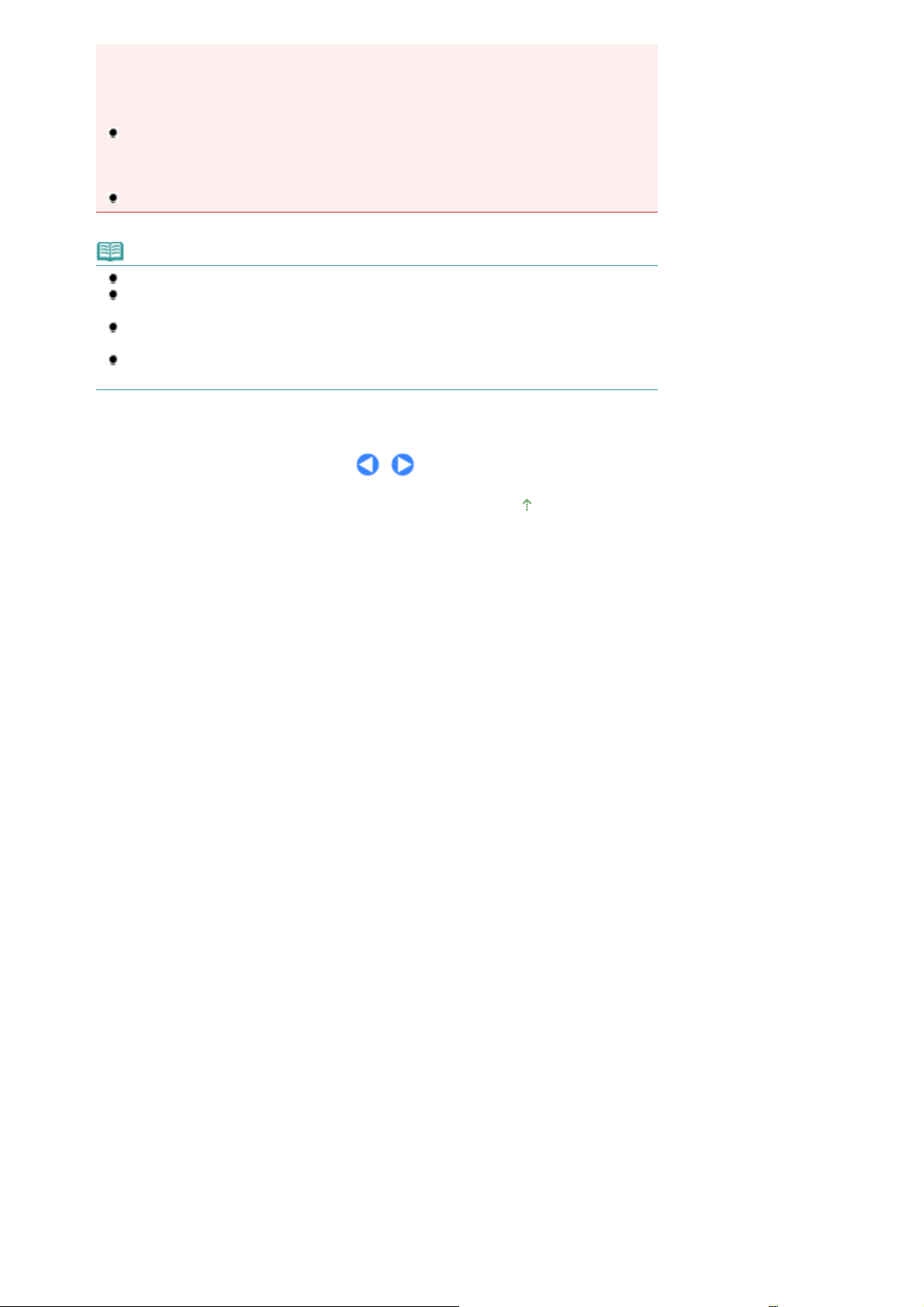
- Έχετε συμπληρώσει όλους τους απαραίτητους κύκλους του φυλλαδίου.
Α
Α
Α
- Έχετε κάνει μόνο μία επιλογή για στοιχεία που δεν δέχονται δύο ή περισσότερες επιλογές.
- Οι συμπληρωμένοι κύκλοι είναι καλά μαυρισμένοι.
Για λεπτομέρειες, ανατρέξτε στην ενότητα "
εγχειρίδιο:
Αν επιλέξετε να εκτυπώσετε σύμφωνα με τις ρυθμίσεις DPOF αλλά δεν υπάρχουν
πληροφορίες DPOF στην κάρτα μνήμης, θα εμφανιστεί ο κωδικός σφάλματος "E, 3, 4" στην
οθόνη LED. Για λεπτομέρειες, ανατρέξτε στην ενότητα "
ηλεκτρονικό εγχειρίδιο:
Μην αφαιρέσετε την κάρτα μνήμης έως ότου ολοκληρωθεί η εκτύπωση.
Οδηγός λειτουργιών για προχωρημένους
Οδηγός λειτουργιών για προχωρημένους
ντιμετώπιση προβλημάτων " στο ηλεκτρονικό
.
ντιμετώπιση προβλημάτων " στο
.
Σημείωση
Για να ακυρώσετε την εκτύπωση, πατήστε το κουμπί
Για να συνεχίσετε την εκτύπωση των φωτογραφιών με τα επόμενα ευρετήρια φωτογραφιών,
επαναλάβετε τη διαδικασία από το βήμα 3.
Αν η κάρτα μνήμης έχει αφαιρεθεί και ξανατοποθετηθεί πριν από την εκτύπωση του
ευρετηρίου φωτογραφιών, μπορεί να χρειαστεί λίγη ώρα μέχρι να αρχίσει η εκτύπωση.
Για να αφαιρέσετε την κάρτα μνήμης αφού ολοκληρωθεί η εκτύπωση, ανατρέξτε στην ενότητα
φαίρεση της κάρτας μνήμης
.
Stop/Reset
(∆ιακοπή/Επαναφορά).
17 oldal / 661 oldalΕκτύπωση φωτογραφιών που είναι αποθηκευμένες στην κάρτα μνήμης
Μετάβαση στην αρχή της σελίδας

Οδηγός λειτουργιών για προχωρημένους Αντιμετώπιση προβλημάτων
Α
18 oldal / 661 oldalΕισαγωγή της κάρτας μνήμης
Περιεχόμενα >
Εκτύπωση από κάρτα μνήμης (MP260 series)
> Εισαγωγή της κάρτας μνήμης
Εισαγωγή της κάρτας μνήμης
Πριν από την εισαγωγή της κάρτας μνήμης
Οι παρακάτω τύποι καρτών μνήμης και δεδομένων εικόνας είναι συμβατοί με την παρούσα συσκευή.
Σημαντικό
Εάν τραβήξατε και αποθηκεύσατε φωτογραφίες σε τύπο κάρτας μνήμης για την οποία δεν υπάρχει
εγγύηση ότι θα λειτουργήσει με την ψηφιακή σας φωτογραφική μηχανή, τα δεδομένα εικόνας μπορεί
να μην είναι αναγνώσιμα από την παρούσα συσκευή ή να υποστούν βλάβη. Για περισσότερες
λεπτομέρειες σχετικά με τις κάρτες μνήμης των οποίων τη λειτουργία εγγυάται η ψηφιακή σας
φωτογραφική μηχανή, ανατρέξτε στο εγχειρίδιο οδηγιών που παρέχεται με την ψηφιακή
φωτογραφική μηχανή σας.
∆ιαμορφώστε την κάρτα μνήμης με μια ψηφιακή φωτογραφική μηχανή συμβατή με το πρότυπο DCF
εκδ. 1.0/2.0. Αν η κάρτα μνήμης έχει διαμορφωθεί σε ηλεκτρονικό υπολογιστή, ενδέχεται να μην
μπορεί να χρησιμοποιηθεί με τη συσκευή.
Κάρτες μνήμης που δεν απαιτούν προσαρμογέα κάρτας
Κάρτα μνήμης Secure Digital (SD)
Κάρτα μνήμης SDHC
MultiMediaCard (εκδ.4.1)
MultiMediaCard Plus (εκδ.4.1)
Compact Flash (CF) Card
Υποστηρίζεται ο Τύπος I/II (3,3 V)
Microdrive
Memory Stick
Memory Stick PRO
Memory Stick Duo
Memory Stick PRO Duo
Κάρτες μνήμης που απαιτούν προσαρμογέα κάρτας
Σημαντικό
Βεβαιωθείτε ότι προσαρμόσατε τους ειδικούς προσαρμογείς κάρτας στις παρακάτω κάρτες μνήμης
πριν τις εισάγετε στην υποδοχή κάρτας.
Εάν εισάγετε μία από τις ακόλουθες κάρτες μνήμης χωρίς προσαρμογέα κάρτας, ενδέχεται να μην
μπορείτε να την αφαιρέσετε. Σε αυτήν την περίπτωση, ανατρέξτε στην ενότητα "
προβλημάτων
" στο ηλεκτρονικό εγχειρίδιο: Οδηγός λειτουργιών για προχωρημένους
miniSD Card
miniSDHC Card
microSD Card
microSDHC Card
*1
*1
*1
*1
ντιμετώπιση
.
xD-Picture Card
xD-Picture Card τύπου Μ
xD-Picture Card τύπου H
RS-MMC (εκδ.4.1)
Memory Stick Micro
*1
Χρησιμοποιήστε τον ειδικό προσαρμογέα "SD Card Adapter".
*2
Για τις κάρτες xD-Picture Card απαιτείται η αγορά ξεχωριστού προσαρμογέα Compact Flash Card.
*2
*2
*2
*3
*4
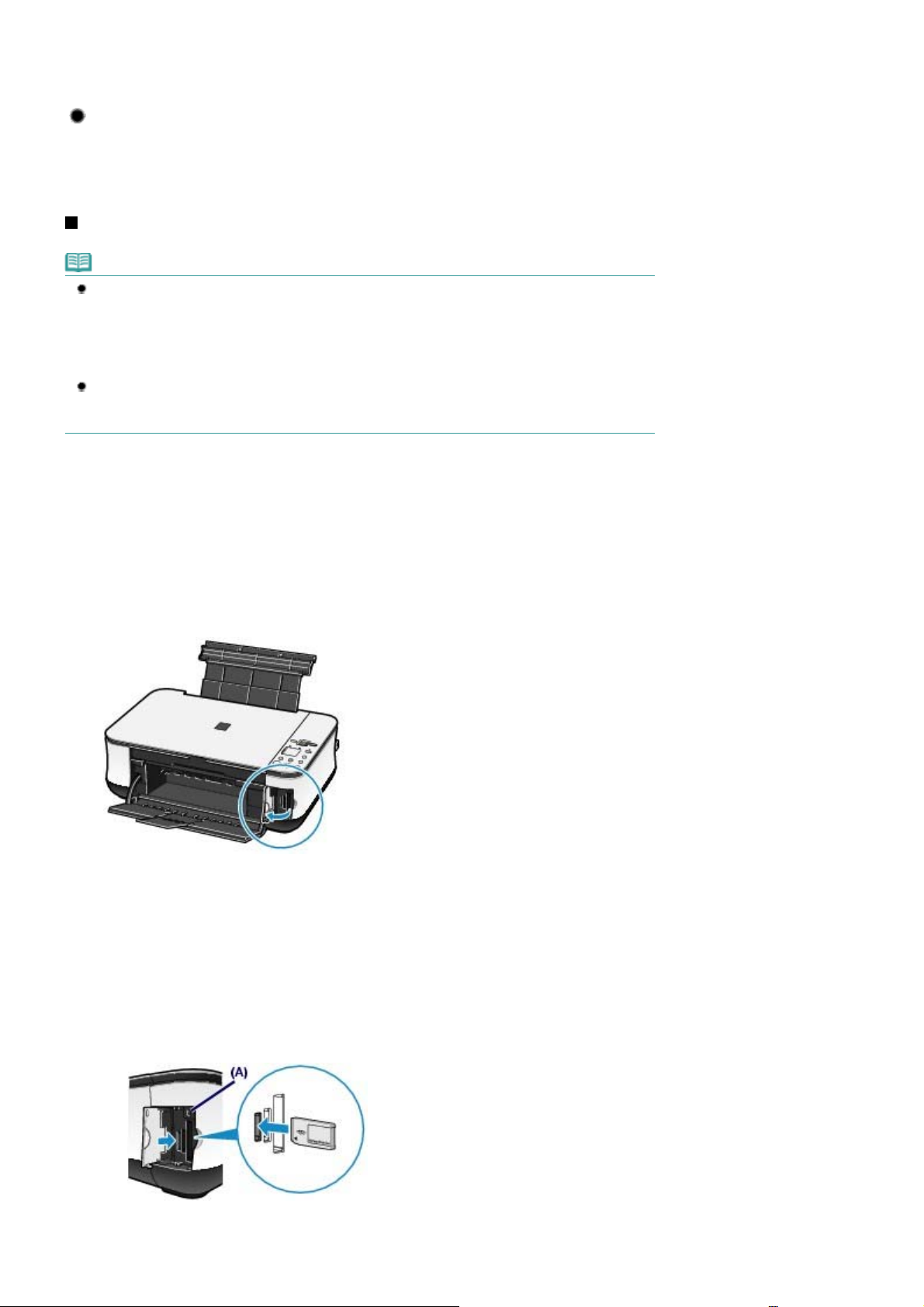
*3
Α
ς
Α
Α
Ό
Χρησιμοποιήστε τον ειδικό προσαρμογέα.
*4
Χρησιμοποιήστε τον ειδικό προσαρμογέα "Memory Stick Micro Duo size Adapter".
Εκτυπώσιμα δεδομένα εικόνας
υτό το μηχάνημα υποστηρίζει εικόνες που έχουν δημιουργηθεί με ψηφιακές φωτογραφικές μηχανέ
συμβατές με το πρότυπο 1.0/2.0. 2.2/2.21, συμπεριλαμβανομένων των αρχείων TIFF κ.λπ.). Η εκτύπωση
άλλων τύπων εικόνων ή ταινιών, όπως οι εικόνες RAW, δεν είναι δυνατή.
Εισαγωγή της κάρτας μνήμης
Σημείωση
Όταν η ιδιότητα ανάγνωσης/εγγραφής της υποδοχής της κάρτας τεθεί στη λειτουργία "Εγγράψιμο
από υπολογιστή" στο μενού συντήρησης, δεν μπορείτε να εκτυπώσετε φωτογραφίες που
βρίσκονται στην κάρτα μνήμης με το ευρετήριο φωτογραφιών. Μετά τη χρήση της υποδοχής κάρτας
ως μονάδα κάρτας μνήμης του υπολογιστή, αφαιρέστε την κάρτα μνήμης και βεβαιωθείτε ότι ορίσατε
την ιδιότητα ανάγνωσης/εγγραφής στη λειτουργία "Μη εγγράψιμο από υπολογιστή".
νατρέξτε στην ενότητα
Όταν χρησιμοποιείτε υπολογιστή για να βελτιώσετε ή να επεξεργαστείτε φωτογραφίες που έχουν
αποθηκευτεί σε κάρτα μνήμης, φροντίστε να τις εκτυπώσετε από τον υπολογιστή. Αν τις
εκτυπώσετε με το ευρετήριο φωτογραφιών, ενδέχεται να μην εκτυπωθούν σωστά.
Ρύθμιση της ιδιότητας ανάγν./εγγραφ. της υποδοχής της κάρτας
.
19 oldal / 661 oldalΕισαγωγή της κάρτας μνήμης
Προετοιμάστε την κάρτα μνήμης.
1.
Εάν απαιτείται από την κάρτα μνήμης σας, συνδέστε έναν ειδικό προσαρμογέα μνήμης.
νατρέξτε στην ενότητα Κάρτες μνήμης που απαιτούν προσαρμογέα κάρτας
2.
Ενεργοποιήστε τη συσκευή και ανοίξτε το κάλυμμα της υποδοχής κάρτας.
3.
Εισάγετε μόνο μία κάρτα μνήμης στην υποδοχή κάρτας.
Η θέση τοποθέτησης μιας κάρτας μνήμης ποικίλλει ανάλογα με τον τύπο της κάρτας μνήμης. Εισάγετε την κάρτα
μνήμης ευθεία μέσα στην υποδοχή ΜΕ ΤΗΝ ΟΨΗ ΤΗΣ ΕΤΙΚΕΤΑΣ ΣΤΡΑΜΜΕΝΗ ΠΡΟΣ ΤΑ ΑΡΙΣΤΕΡΑ, σύμφωνα με
τη θέση εισαγωγής, όπως φαίνεται στο παρακάτω σχήμα.
ταν η κάρτα μνήμης εισαχθεί σωστά, η λυχνία
Βεβαιωθείτε ότι προσαρμόσατε τον προσαρμογέα κάρτας στην κάρτα μνήμης που φέρει την ένδειξη *
(αστερίσκος) παρακάτω και, στη συνέχεια, εισάγετέ τον στην υποδοχή κάρτας.
Για Memory Stick Duo, Memory Stick PRO Duo ή Memory Stick Micro*:
Access
(Πρόσβαση) (A) θα ανάψει.
.
Για SD Secure Digital memory card, SDHC memory card, miniSD Card*, miniSDHC Card*, microSD
Card*, microSDHC Card*, Memory Stick, Memory Stick PRO, MultiMediaCard (εκδ.4.1),
MultiMediaCard Plus (εκδ.4.1), ή RS-MMC (εκδ.4.1)*:

Για Compact Flash (CF), Microdrive ή xD-Picture Card*, xD-Picture Card Type M*, xD-Picture Card
τύπου H*:
Προσοχή
Ένα μέρος της κάρτας μνήμης θα προεξέχει από την υποδοχή κάρτας, αλλά μην την πιέσετε
να μπει περισσότερο μέσα στην υποδοχή. Μπορεί να προκαλέσετε βλάβη στη συσκευή ή
στην κάρτα μνήμης.
Βεβαιωθείτε ότι η κάρτα μνήμης είναι σωστά προσανατολισμένη πριν την εισαγάγετε στην
υποδοχή κάρτας. Αν πιέσετε την κάρτα μνήμης στην υποδοχή με λάθος προσανατολισμό,
μπορεί να προκληθεί βλάβη στην κάρτα μνήμης ή στη συσκευή.
20 oldal / 661 oldalΕισαγωγή της κάρτας μνήμης
Σημαντικό
Μην εισάγετε περισσότερες από μία κάρτες μνήμης τη φορά.
4.
Κλείστε το κάλυμμα της υποδοχής κάρτας.
Αφαίρεση της κάρτας μνήμης
Σημαντικό
Αν χρησιμοποιήσατε την υποδοχή κάρτας ως μονάδα κάρτας μνήμης του υπολογιστή, πριν
αφαιρέσετε την κάρτα μνήμης από τη συσκευή σας, πρέπει να εκτελέσετε στον υπολογιστή σας
μια διαδικασία "ασφαλούς αφαίρεσης".
- Στα Windows, κάντε δεξί κλικ στο εικονίδιο του αφαιρούμενου δίσκου και κάντε κλικ στην επιλογή
Εξαγωγή
λυχνία
- Στα Macintosh, σύρετε το
1.
Ανοίξτε το κάλυμμα της υποδοχής κάρτας.
(Eject). Αν η επιλογή
Πρόσβαση
(Access) δεν αναβοσβήνει και, στη συνέχεια, αφαιρέστε την κάρτα μνήμης.
Εξαγωγή
(Mount drive) στον κάδο ανακύκλωσης.
(Eject) δεν εμφανίζεται στην οθόνη, βεβαιωθείτε ότι η
Βεβαιωθείτε ότι η λυχνία
2.
Access
(Πρόσβαση) είναι αναμμένη και αφαιρέστε την
κάρτα μνήμης.
Κρατήστε το τμήμα της κάρτας μνήμης που προεξέχει και αφαιρέσετε την από τη συσκευή.
Προσοχή
Μην αφαιρέσετε την κάρτα μνήμης ενώ η λυχνία
Access
κάρτα μνήμης. Αν αφαιρέσετε την κάρτα μνήμης ή απενεργοποιήσετε τη συσκευή ενώ η
λυχνία
αποθηκευμένα στην κάρτα μνήμης.
(Πρόσβαση) αναβοσβήνει όταν η συσκευή διαβάζει ή εγγράφει δεδομένα από/σε μια
Access
(Πρόσβαση) αναβοσβήνει, μπορεί να καταστραφούν τα δεδομένα που είναι
Access
(Πρόσβαση) αναβοσβήνει. Η λυχνία
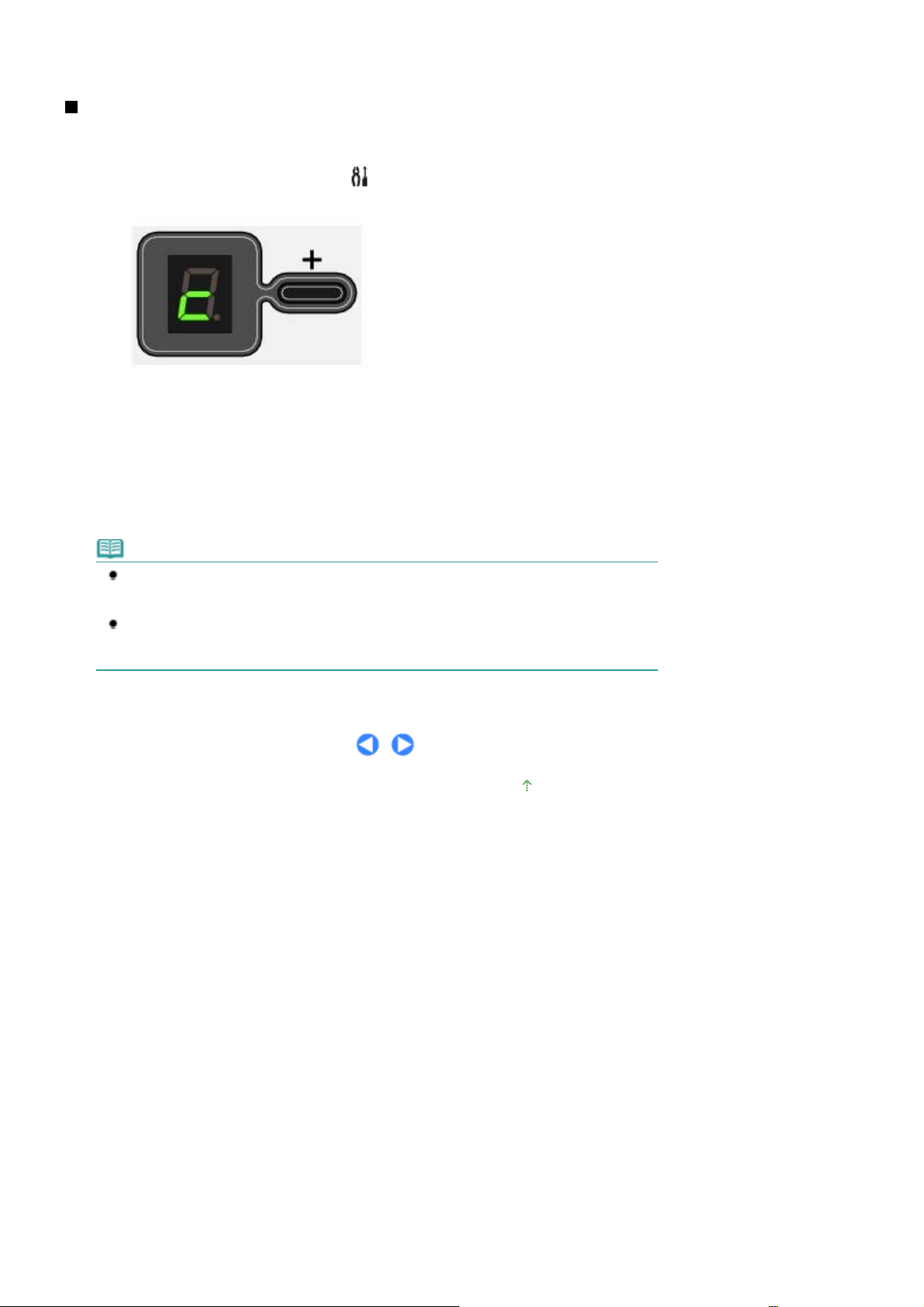
3.
Κλείστε το κάλυμμα της υποδοχής κάρτας.
Ρύθμιση της ιδιότητας ανάγν./εγγραφ. της υποδοχής της κάρτας
1.
Πατήστε επανειλημμένα το κουμπί Maintenance (Συντήρηση) μέχρι να εμφανιστεί
.
η ένδειξη
2.
Ορίστε την ιδιότητα ανάγν./εγγραφ.
Για να επιλέξετε τη λειτουργία "Μη εγγράψιμο από υπολογιστή"
Πατήστε το κουμπί
Για να επιλέξετε τη λειτουργία "Εγγράψιμο από υπολογιστή"
Πατήστε το κουμπί
c
(Έγχρωμο).
Color
(Μαύρο).
Black
21 oldal / 661 oldalΕισαγωγή της κάρτας μνήμης
Σημείωση
Αφαιρέστε την κάρτα μνήμης από την υποδοχή κάρτας της συσκευής πριν ορίσετε την ιδιότητα
ανάγνωση/εγγραφή. ∆εν μπορείτε να ορίσετε την ιδιότητα ανάγνωσης/εγγραφής όταν έχει
εισαχθεί μια κάρτα μνήμης.
Όταν η ιδιότητα ανάγνωσης/εγγραφής τεθεί στη λειτουργία "Εγγράψιμο από υπολογιστή", δεν
μπορείτε να εκτυπώσετε φωτογραφίες που βρίσκονται στην κάρτα μνήμης με το ευρετήριο
φωτογραφιών.
Μετάβαση στην αρχή της σελίδας

Οδηγός λειτουργιών για προχωρημένους Αντιμετώπιση προβλημάτων
22 oldal / 661 oldalΡύθμιση γλώσσας για το ευρετήριο φωτογραφιών
Περιεχόμενα >
Εκτύπωση από κάρτα μνήμης (MP260 series)
> Ρύθμιση γλώσσας για το ευρετήριο φωτογραφιών
Ρύθμιση γλώσσας για το ευρετήριο φωτογραφιών
Μπορείτε να επιλέξετε μια γλώσσα για το ευρετήριο φωτογραφιών που χρησιμοποιείτε για να εκτυπώσετε
φωτογραφίες που είναι αποθηκευμένες στην κάρτα μνήμης.
Σημείωση
Ανάλογα με τη χώρα ή την περιοχή αγοράς της συσκευής, το φύλλο επιλογής γλώσσας θα
εκτυπωθεί όταν πατήσετε το κουμπί
έχει επιλεγεί γλώσσα για το ευρετήριο φωτογραφιών. Σε αυτήν την περίπτωση, ακολουθήστε τις
διαδικασίες από το βήμα 4 και μετά.
Photo Index Sheet
Πρέπει να ετοιμάσετε: Απλό χαρτί μεγέθους A4 ή τύπου Letter και μία κάρτα
μνήμης όπου θα αποθηκεύονται οι φωτογραφίες
1.
Βεβαιωθείτε ότι το μηχάνημα είναι ενεργοποιημένο και τοποθετήστε δύο ή
περισσότερες σελίδες απλού χαρτιού μεγέθους A4 ή τύπου Letter στην πίσω θήκη.
(Ευρετήριο φωτογραφιών) εφόσον δεν
2.
Ανοίξτε απαλά την κασέτα εξόδου χαρτιού και ανοίξτε την προέκταση της κασέτας
εξόδου χαρτιού.
3.
Εκτυπώστε το φύλλο επιλογής γλώσσας.
Βεβαιωθείτε ότι έχει εισαχθεί η κάρτα μνήμης.
(1)
Σημείωση
Μην αφαιρέσετε την κάρτα μνήμης έως ότου ολοκληρωθούν όλες οι λειτουργίες.
Πατήστε επανειλημμένα το κουμπί (Maintenance (Συντήρηση)) μέχρι να
(2)
εμφανιστεί η ένδειξη
Πατήστε το κουμπί
(3)
Το φύλλο επιλογής γλώσσας θα εκτυπωθεί.
.
h
[Black]
(Μαύρο) ή
[Color]
(Έγχρωμη).
4.
Συμπληρώστε τον κύκλο της γλώσσας που επιθυμείτε να χρησιμοποιήσετε για να
εκτυπώσετε το ευρετήριο φωτογραφιών.
Συμπληρώστε τον κύκλο με ένα σκούρο μολύβι ή μαύρο στυλό για να επιλέξετε τη γλώσσα.
Σωστό
Λάθος
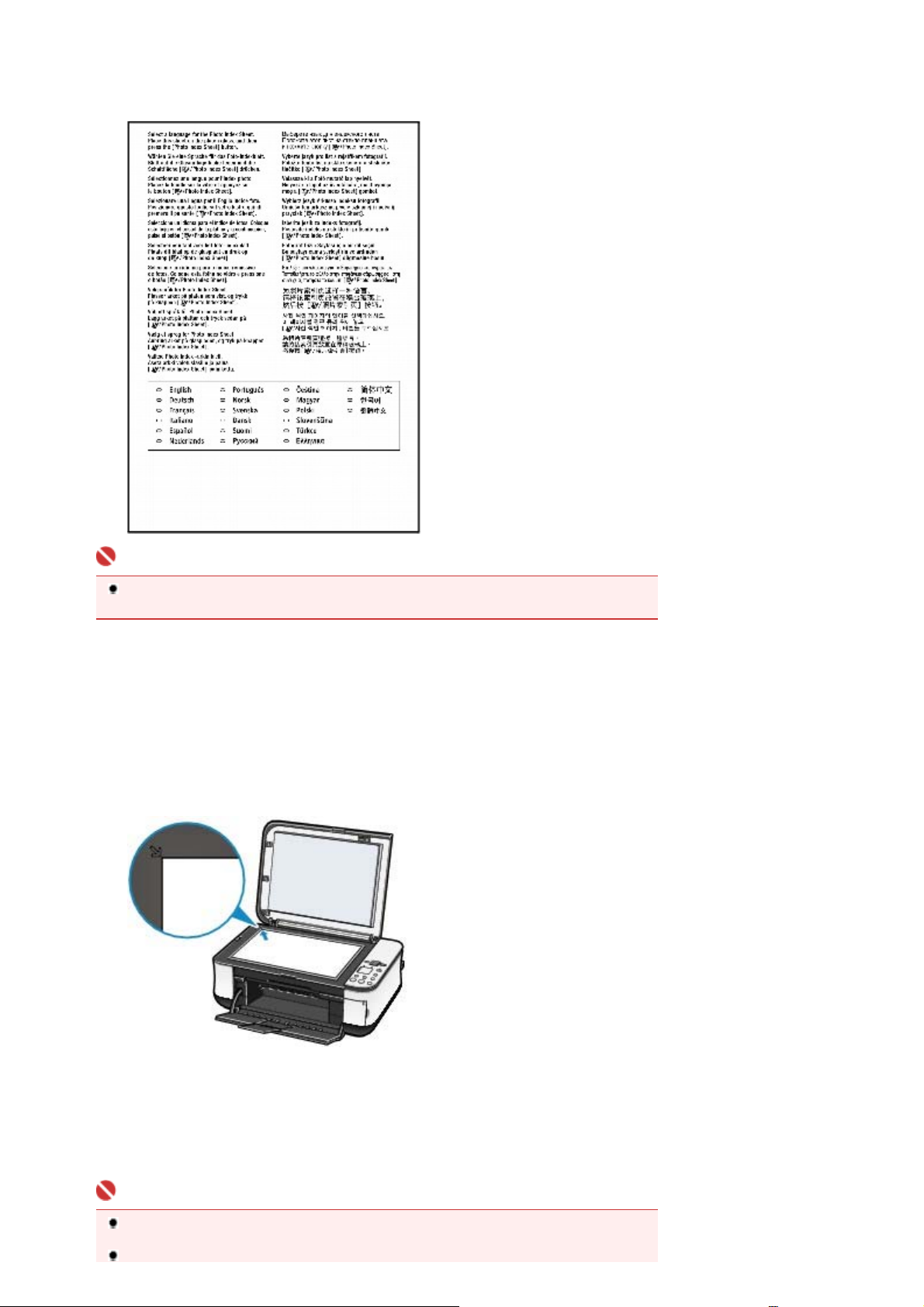
(A) Σύμβολο επιλογής
γής γ
γής γ
(B) Μόνο μια γραμμή
(C) Υπερβολικά αχνό
23 oldal / 661 oldalΡύθμιση γλώσσας για το ευρετήριο φωτογραφιών
Σημαντικό
Αν οι συμπληρωμένοι κύκλοι δεν είναι αρκετά σκούροι, η συσκευή ενδέχεται να μη σαρώσει τη
ρύθμιση.
5.
Σαρώστε το φύλλο επιλογής γλώσσας για να ορίσετε τη γλώσσα.
Τοποθετήστε το φύλλο επιλογής γλώσσας στη γυάλινη επιφάνεια σάρωσης.
(1)
Τοποθετήστε το φύλλο επιλογής γλώσσας με τη συμπληρωμένη πλευρά ΠΡΟΣ ΤΑ ΚΑΤΩ στη γυάλινη
επιφάνεια σάρωσης και ευθυγραμμίστε την πάνω γωνία του φύλλου με το σύμβολο ευθυγράμμισης, όπως
φαίνεται παρακάτω.
Στη συνέχεια, κλείστε προσεκτικά το κάλυμμα εγγράφων.
Πατήστε το κουμπί
(2)
Η γλώσσα που θα χρησιμοποιήσετε για την εκτύπωση του ευρετηρίου φωτογραφιών θα οριστεί και τα
ευρετήρια φωτογραφιών θα εκτυπωθούν με την επιλεγμένη γλώσσα.
Για να προχωρήσετε στην εκτύπωση φωτογραφιών από την κάρτα μνήμης, ακολουθήστε τις διαδικασίες
από το βήμα 3 και μετά στην ενότητα
μνήμης
.
Σημαντικό
Μην ανοίγετε το κάλυμμα εγγράφων και μη μετακινείτε το τοποθετημένο φύλλο επιλογής
γλώσσας μέχρις ότου ολοκληρωθεί η σάρωση.
Προσέξτε μη λερωθεί το φύλλο επιλο
Photo Index Sheet
Εκτύπωση φωτογραφιών που είναι αποθηκευμένες στην κάρτα
λώσσας. Εάν το φύλλο επιλο
(Ευρετήριο φωτογραφιών).
λώσσας λερωθεί
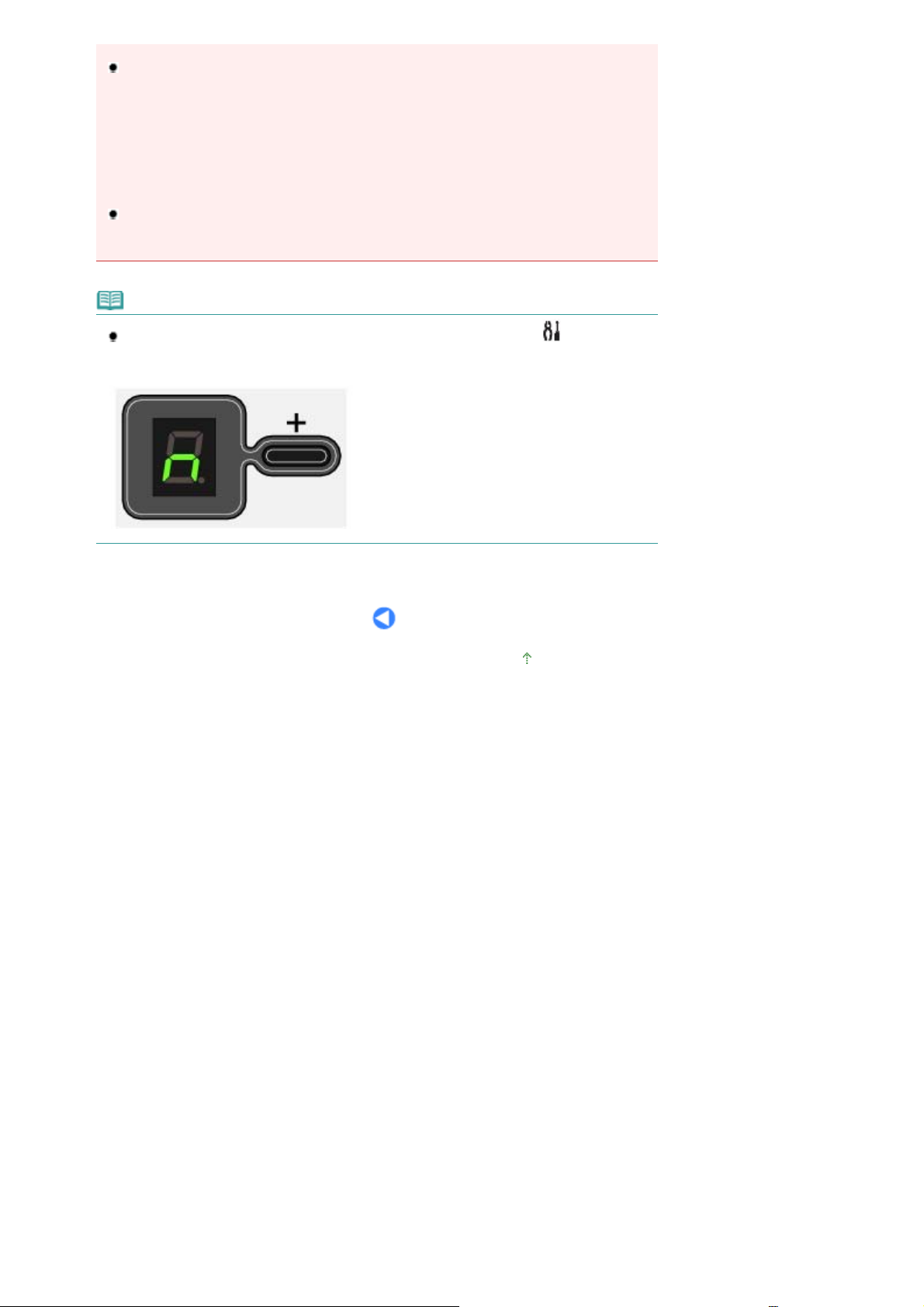
ή τσαλακωθεί, ενδέχεται να μην σαρωθεί κανονικά.
Α
Αν εμφανιστεί ο κωδικός σφάλματος "E, 5, 2" ή "E, 5, 3" στην ένδειξη LED, επιβεβαιώστε τα
ακόλουθα.
- Η γυάλινη επιφάνεια σάρωσης και το φύλλο επιλογής γλώσσας είναι καθαρά.
- Το φύλλο επιλογής γλώσσας είναι τοποθετημένο σωστά με τη συμπληρωμένη πλευρά
στραμμένη προς τα κάτω.
- Ο συμπληρωμένος κύκλος είναι καλά μαυρισμένος.
- Μόνο ένας κύκλος είναι επιλεγμένος.
Για λεπτομέρειες, ανατρέξτε στην ενότητα "
εγχειρίδιο:
Αν το ευρετήριο φωτογραφιών δεν εκτυπωθεί στη γλώσσα που επιλέξατε, βεβαιωθείτε ότι
τοποθετήσατε σωστά το φύλλο επιλογής γλώσσας στη γυάλινη επιφάνεια σάρωσης και
πατήστε το κουμπί
Οδηγός λειτουργιών για προχωρημένους
Photo Index Sheet
ντιμετώπιση προβλημάτων " στο ηλεκτρονικό
.
(Ευρετήριο φωτογραφιών) για να το σαρώσετε ξανά.
Σημείωση
24 oldal / 661 oldalΡύθμιση γλώσσας για το ευρετήριο φωτογραφιών
Αν θέλετε μόνο να ορίσετε τη γλώσσα, πατήστε επανειλημμένα το κουμπί
(Συντήρηση) μέχρι να εμφανιστεί η ένδειξη
(Έγχρωμο).
και πατήστε το κουμπί
n
Black
(Maintenance)
(Μαύρο) ή
Μετάβαση στην αρχή της σελίδας
Color
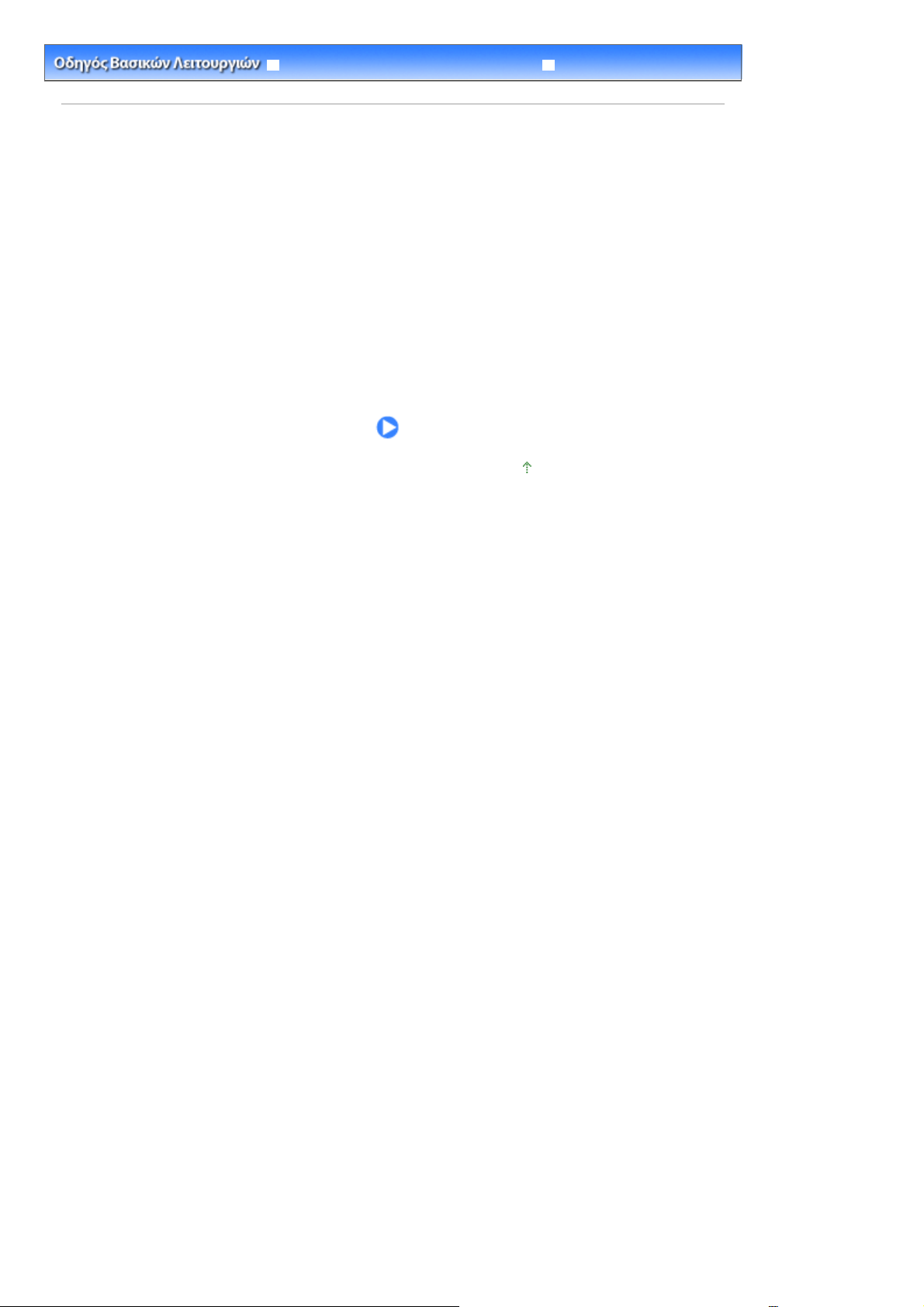
Οδηγός λειτουργιών για προχωρημένους Αντιμετώπιση προβλημάτων
25 oldal / 661 oldalΑντιγραφή
Περιεχόμενα
> Αντιγραφή
Αντιγραφή
Εκτός από τα τυπικά αντίγραφα, μπορείτε να προσαρμόσετε μεγεθυσμένα ή μειωμένου μεγέθους αντίγραφα
στο μέγεθος της σελίδας, καθώς και να κάνετε αντίγραφα φωτογραφιών χωρίς περίγραμμα.
Αντιγραφή εγγράφων
Εναλλαγή μεγέθους σελίδας μεταξύ A4 ή 8,5" x 11" (Letter)
Αντιγραφή φωτογραφιών
Αντιγραφή με προσαρμογή στη σελίδα
Μετάβαση στην αρχή της σελίδας

Οδηγός λειτουργιών για προχωρημένους Αντιμετώπιση προβλημάτων
Α
Α
26 oldal / 661 oldalΑντιγραφή εγγράφων
Περιεχόμενα >
ντιγραφή > Αντιγραφή εγγράφων
Αντιγραφή εγγράφων
Στην ενότητα αυτή περιγράφεται η βασική λειτουργία δημιουργίας αντιγράφων από έγγραφα.
Για τη λειτουργία αυτή, ανατρέξτε στις σημειώσεις και τη διαδικασία λειτουργίας που περιγράφεται στη
σελίδα αναφοράς.
Πρέπει να ετοιμάσετε:
Πρωτότυπα προς αντιγραφή. Ανατρέξτε στην ενότητα
Πρωτότυπα που μπορείτε να τοποθετήσετε
.
Χαρτί για την εκτύπωση. Ανατρέξτε στην ενότητα
1.
Προετοιμασία για αντιγραφή.
Τύποι μέσου που μπορείτε να χρησιμοποιήσετε
.
Ενεργοποιήστε τη συσκευή.
(1)
νατρέξτε στη ενότητα Ταμπλό λειτουργικότητας
.

Τοποθετήστε χαρτί.
Α
Α
Έ
A
A
Α
(2)
νατρέξτε στην ενότητα
Ανοίξτε απαλά την κασέτα εξόδου χαρτιού και ανοίξτε την προέκταση της
(3)
Τοποθέτηση χαρτιού.
κασέτας εξόδου χαρτιού.
Τοποθετήστε ένα πρωτότυπο έγγραφο στη гхЬлйнз ерйцЬнейб уЬсщузт.
(4)
Τοποθετήστε το πρωτότυπο έγγραφο με την όψη προς εκτύπωση προς τα κάτω και ευθυγαμμίστε το με
την ένδειξη ευθυγράμμισης, όπως φαίνεται παρακάτω.
νατρέξτε στην ενότητα Τοποθέτηση πρωτοτύπου για αντιγραφή ή σάρωση
.
27 oldal / 661 oldalΑντιγραφή εγγράφων
2.
ναρξη της δημιουργίας αντιγράφων.
Πατήστε το κουμπί [
(1)
] επανειλημμένα για να καθορίσετε τον αριθμό των
+
αντιγράφων (μεγ. 20 αντίγραφα).
Για να δημιουργήσετε από 1 έως 9 αντίγραφα ή 20 αντίγραφα
Εμφανίστε τον επιθυμητό αριθμό αντιγράφων στην οθόνη LED.
Κάθε φορά που πατάτε το κουμπί [
F
γράμμα
στο "1".
Για να δημιουργήσετε από 10 έως 19 αντίγραφα
Πατήστε το κουμπί
(2)
, ο αριθμός των αντιγράφων έχει οριστεί στο "20". Πατήστε ξανά το κουμπί [
Εμφανίστε την ένδειξη
(1)
Τοποθετήστε μόνο τον επιθυμητό αριθμό φύλλων για αντιγραφή στην πίσω θήκη.
(2)
Paper
σελίδας και τον τύπο του μέσου.
Η λυχνία
4 ή 8,5" x 11" [Απλό χαρτί/Plain Paper] / A4 ή 8,5" x 11" [Φωτογραφ. χαρτί/Photo Paper] / 4" x 6"
[Φωτογραφ. χαρτί/Photo Paper]
(Χαρτί) υποδεικνύει το επιλεγμένο μέγεθος σελίδας και τον τύπο μέσου.
Paper
+
], ο αριθμός στην οθόνη LED αυξάνει κατά ένα. Όταν εμφανιστεί το
F
στην οθόνη LED.
+
] για να επιστρέψετε
(Χαρτί) επανειλημμένα για να ορίσετε το μέγεθος της
Σημείωση
Μπορείτε να εναλλάσσετε το μέγεθος του τοποθετημένου χαρτιού στην πίσω θήκη μεταξύ
4 και 8,5" x 11" (Letter) ασχέτως του μεγέθους που υποδεικνύεται στον πίνακα
λειτουργίας.
νατρέξτε στην ενότητα Εναλλαγή μεγέθους σελίδας μεταξύ A4 ή 8.5" x 11" (Letter)
Όταν η λειτουργία προσαρμογής στη σελίδα είναι ενεργοποιημένη, μπορείτε να
δημιουργήσετε αντίγραφα από ένα πρωτότυπο το μέγεθος του οποίου μεγεθύνεται ή
μειώνεται αυτόματα ώστε να προσαρμόζεται στο επιλεγμένο μέγεθος σελίδας. Στην
περίπτωση αυτή, το πρωτότυπο αντιγράφεται με περιθώρια σε απλό χαρτί και χωρίς
περιθώρια σε φωτογραφικό
χαρτί.
.
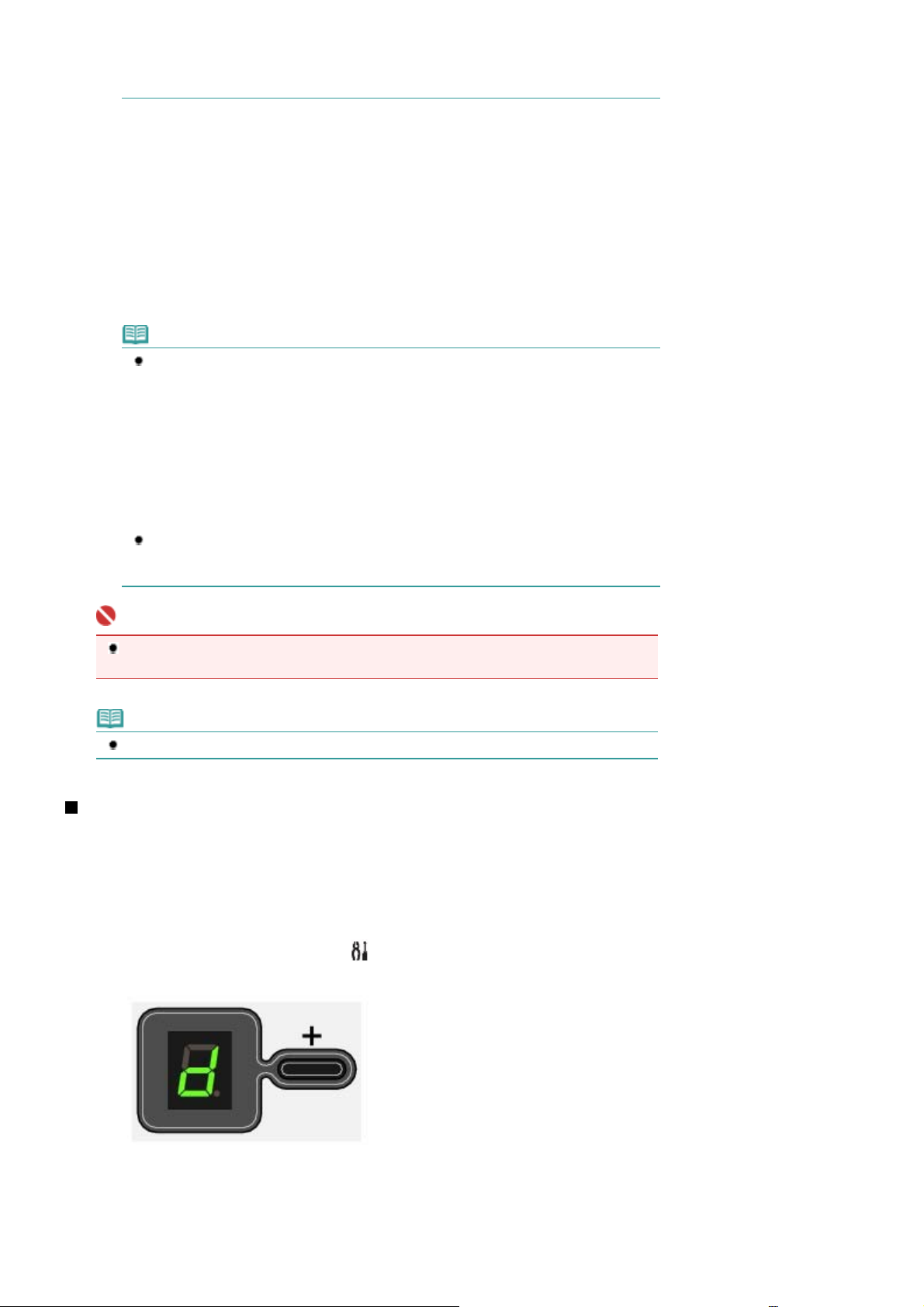
Α
κυρώστε τη λειτουργία αντιγραφής με προσαρμογή στη σελίδα για να δημιουργήσετε
Α
Α
αντίγραφα στο ίδιο μέγεθος με το πρωτότυπο.
νατρέξτε στην ενότητα
ντιγραφή με προσαρμογή στη σελίδα
.
28 oldal / 661 oldalΑντιγραφή εγγράφων
Πατήστε το κουμπί
(3)
(Έγχρωμο) για έγχρωμη αντιγραφή ή το κουμπί
Color
(Μαύρο) για ασπρόμαυρη αντιγραφή.
Η συσκευή ξεκινά την αντιγραφή.
Κατά τη διεξαγωγή της αντιγραφής, ο αριθμός στην οθόνη LED αναβοσβήνει και μειώνεται κατά ένα, ώστε να
υποδεικνύει τον αριθμό των εναπομεινάντων αντιγράφων.
Για να δημιουργήσετε από 10 έως 19 αντίγραφα
Σφάλμα τέλους χαρτιού παρουσιάζεται (στην οθόνη LED εμφανίζεται η ένδειξη "E, 2") όταν όλο το χαρτί που
τοποθετήθηκε έχει χρησιμοποιηθεί για την εκτύπωση. Πατήστε το κουμπί
Επαναφορά) για να απαλείψετε το σφάλμα.
Σημείωση
Μπορείτε να ορίσετε την ποιότητα εκτύπωσης στη ρύθμιση "Fast" (Χαμηλή) μόνο όταν για
το μέγεθος σελίδας και τον τύπο μέσου έχει επιλεγεί A4 ή απλό χαρτί τύπου Letter.
Για να ρυθμίστε την ποιότητα της εκτύπωσης σε Χαμηλή ("Fast")
(1) Πατήστε και κρατήστε πατημένο το κουμπί
τουλάχιστον 2 δευτερόλεπτα.
Η ενδεικτική λυχνία LED αναβοσβήνει μία φορά.
* Εάν πατήσετε το κουμπί
δευτερόλεπτα, η συσκευή αρχίζει να εκτυπώνει με τυπική ποιότητα εκτύπωσης
("Standard").
(2) Αφήστε το κουμπί.
Η συσκευή ξεκινά την αντιγραφή.
Όταν η ποιότητα εκτύπωσης είναι χαμηλή ("Fast"), τότε προτεραιότητα δίδεται στην
ταχύτητα και όχι στην ποιότητα της εκτύπωσης. Για να δώσετε προτεραιότητα στην
ποιότητα, δημιουργήστε αντίγραφα με τυπική ποιότητα εκτύπωσης ("Standard").
Color
(Έγχρωμο) ή
(Έγχρωμο) ή Black
Color
(Μαύρο) για λιγότερο από 2
Black
Stop/Reset
(Μαύρο) επί
(∆ιακοπή/
Black
Σημαντικό
Μην ανοίγετε το κάλυμμα εγγράφων και μην μετακινείτε το πρωτότυπο μέχρις ότου
ολοκληρωθεί η αντιγραφή.
Σημείωση
Για να ακυρώσετε την αντιγραφή, πατήστε το κουμπί
Stop/Reset
(∆ιακοπή/Επαναφορά).
Εναλλαγή μεγέθους σελίδας μεταξύ A4 ή 8,5" x 11" (Letter)
Μπορείτε να εναλλάσσετε το μέγεθος του χαρτιού που είναι τοποθετημένο στην πίσω θήκη μεταξύ A4 και 8,
5" x 11" (Letter).
Η ρύθμιση αυτή είναι χρήσιμη εάν τοποθετείτε συνήθως χαρτί μεγέθους Letter στην πίσω θήκη ασχέτως της
ένδειξης μεγέθους σελίδας "A4" που υποδεικνύεται στον πίνακα λειτουργίας, και το αντίστροφο.
1.
Πατήστε επανειλημμένα το κουμπί Maintenance (Συντήρηση) μέχρι να εμφανιστεί
η ένδειξη
.
d
Πατήστε το κουμπί
2.
(Μαύρο) για να επιλέξετε A4, ή
Black
(Έγχρωμο) για να
Color
επιλέξετε 8,5" x 11" (Letter).

Σημείωση
Όταν αλλάζετε το μέγεθος χαρτιού σε A4 ή 8,5" x 11" (Letter), τοποθετείτε χαρτί επιλεγμένου
μεγέθους ασχέτως του μεγέθους που υποδεικνύεται στον πίνακα λειτουργίας.
- Όταν το μέγεθος χαρτιού έχει ρυθμιστεί σε A4: Απλό χαρτί Α4 (A4 Plain Paper) /
Φωτογραφικό χαρτί Α4 (A4 Photo Paper)
- Όταν το μέγεθος χαρτιού έχει ρυθμιστεί σε 8.5" x 11" (Letter): Απλό χαρτί 8,5" x 11" (8.5" x
11" Plain Paper) / Φωτογραφικό χαρτί 8,5" x 11" (8.5" x 11" Photo Paper)
Μετάβαση στην αρχή της σελίδας
29 oldal / 661 oldalΑντιγραφή εγγράφων
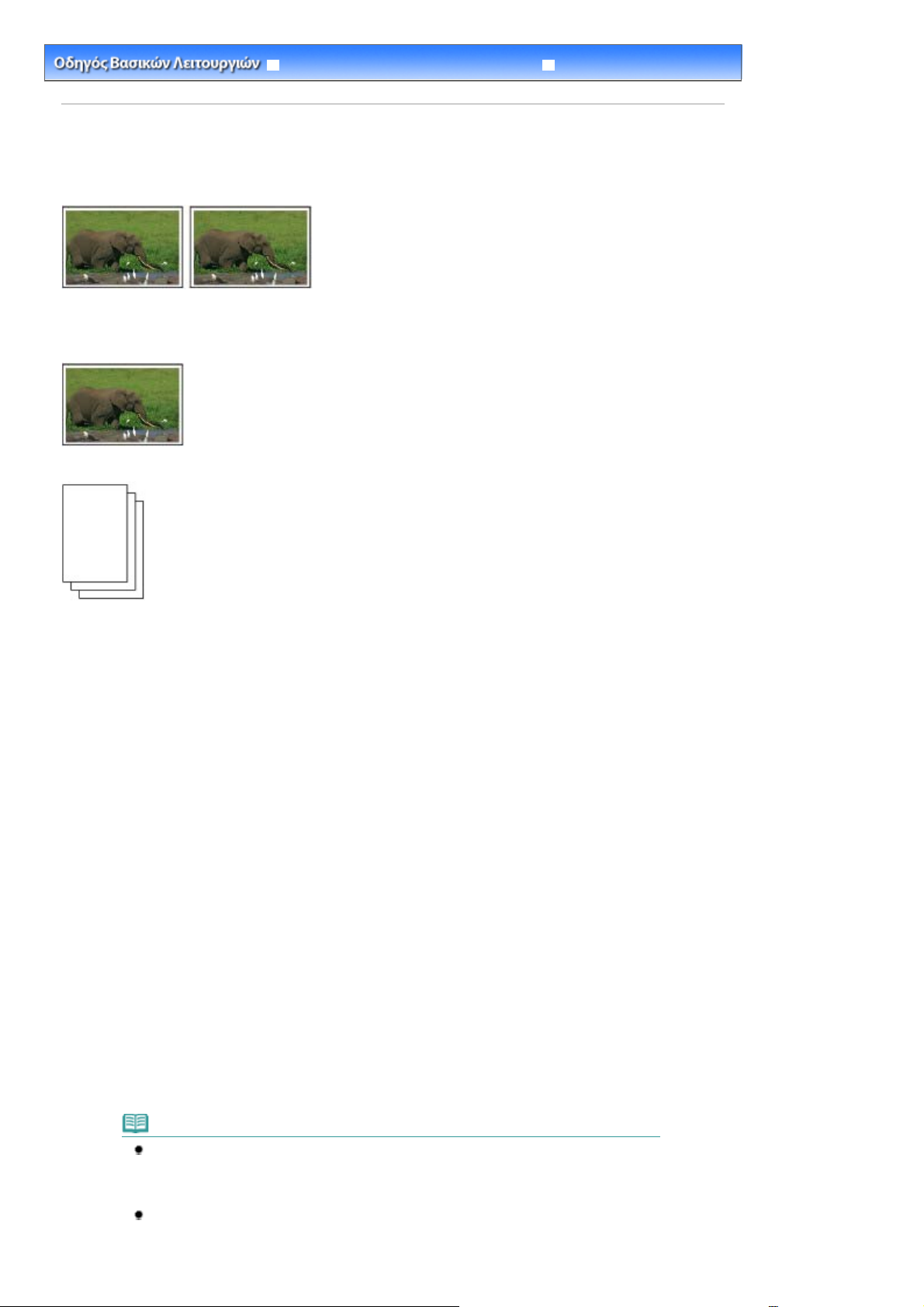
Οδηγός λειτουργιών για προχωρημένους Αντιμετώπιση προβλημάτων
Α
Α
Α
Α
Έ
Α
Έ
A
A
Α
30 oldal / 661 oldalΑντιγραφή φωτογραφιών
Περιεχόμενα >
ντιγραφή
> Αντιγραφή φωτογραφιών
Αντιγραφή φωτογραφιών
Στην ενότητα αυτή περιγράφεται η βασική λειτουργία δημιουργίας αντιγράφων από φωτογραφίες.
Πρέπει να ετοιμάσετε:
Εκτυπωμένες φωτογραφίες.
Χαρτί για την εκτύπωση. Ανατρέξτε στην ενότητα
Τύποι μέσου που μπορείτε να χρησιμοποιήσετε
.
1.
Προετοιμασία για αντιγραφή φωτογραφίας.
Ενεργοποιήστε τη συσκευή.
(1)
νατρέξτε στην ενότητα Ταμπλό λειτουργικότητας
Τοποθετήστε χαρτί.
(2)
νατρέξτε στην ενότητα
Ανοίξτε απαλά την κασέτα εξόδου χαρτιού και ανοίξτε την προέκταση της
(3)
Τοποθέτηση χαρτιού.
κασέτας εξόδου χαρτιού.
Τοποθετήστε μια φωτογραφία στη гхЬлйнз ерйцЬнейб уЬсщузт.
(4)
νατρέξτε στην ενότητα Τοποθέτηση πρωτοτύπου για αντιγραφή ή σάρωση
2.
ναρξη της δημιουργίας αντιγράφων.
Πατήστε το κουμπί [
(1)
] επανειλημμένα για να καθορίσετε τον αριθμό των
+
αντιγράφων.
νατρέξτε στην ενότητα
Πατήστε το κουμπί
(2)
ναρξη της αντιγραφής
Paper
(Χαρτί) επανειλημμένα για να ορίσετε το μέγεθος της
σελίδας και τον τύπο του μέσου.
Η λυχνία
4 ή 8,5" x 11" [Απλό χαρτί/Plain Paper] / 4" x 6" [Φωτογραφ.χαρτί/Photo Paper]
(Χαρτί) υποδεικνύει το επιλεγμένο μέγεθος σελίδας και τον τύπο μέσου.
Paper
.
.
.
Σημείωση
Μπορείτε να εναλλάσσετε το μέγεθος του τοποθετημένου χαρτιού στην πίσω θήκη μεταξύ
4 και 8.5" x 11" (Letter) ασχέτως του μεγέθους που υποδεικνύεται στον πίνακα
λειτουργίας.
νατρέξτε στην ενότητα Εναλλαγή μεγέθους σελίδας μεταξύ A4 ή 8.5" x 11" (Letter) .
Όταν η λειτουργία προσαρμογής στη σελίδα είναι ενεργοποιημένη, μπορείτε να
δημιουργήσετε αντίγραφα από ένα πρωτότυπο το μέγεθος του οποίου μεγεθύνεται ή
μειώνεται αυτόματα ώστε να προσαρμόζεται στο επιλεγμένο μέγεθος σελίδας. Στην
